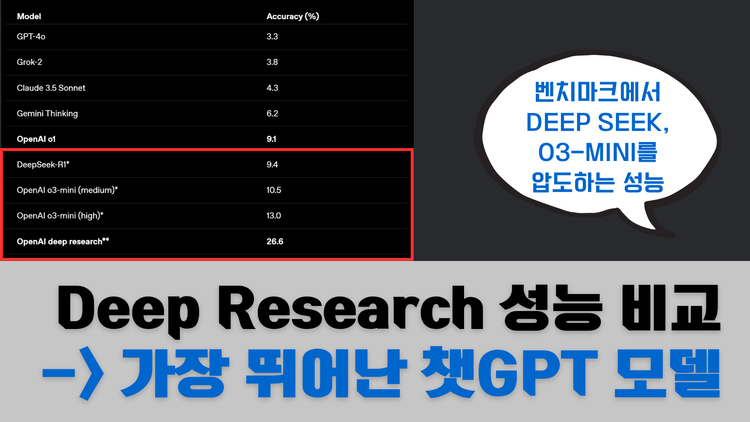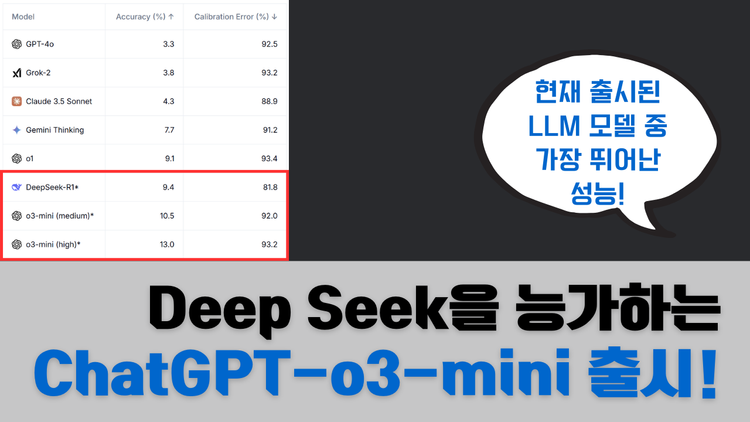Make와 GPTs로 똑똑한 기업 상담시스템 구축하기 완벽 실습
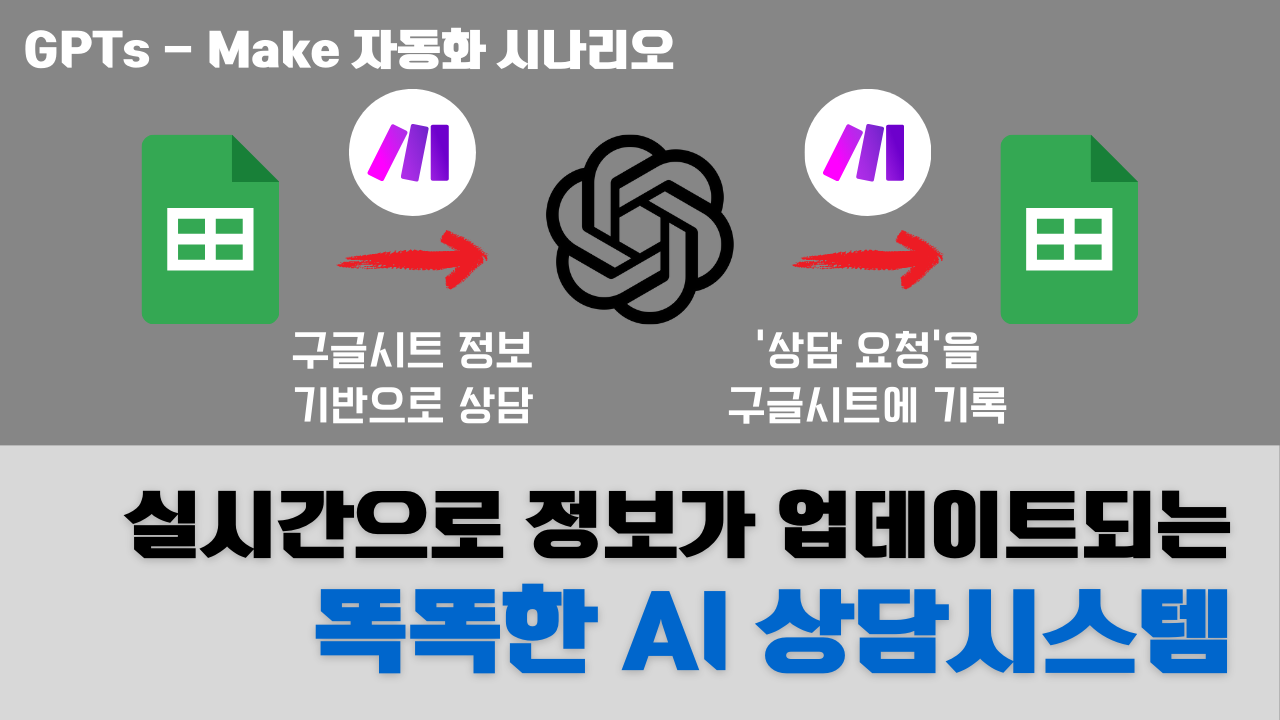
오늘은 GPTs와 Make를 활용하여 실시간으로 업데이트되는 서비스 상담 챗봇을 만들어보겠습니다.
먼저 완성된 결과물을 살펴보면서, 이 자동화 프로세스가 어떤 가치를 제공하는지 확인해보시죠.
실시간 데이터 기반의 상담 챗봇
구글 시트에 정리된 우리 회사의 서비스 정보를 GPTs가 실시간으로 확인하고 답변합니다. 고객이 서비스 내용을 문의하면 GPTs는 구글 시트에 있는 최신 정보를 기반으로 상세한 설명을 제공합니다.
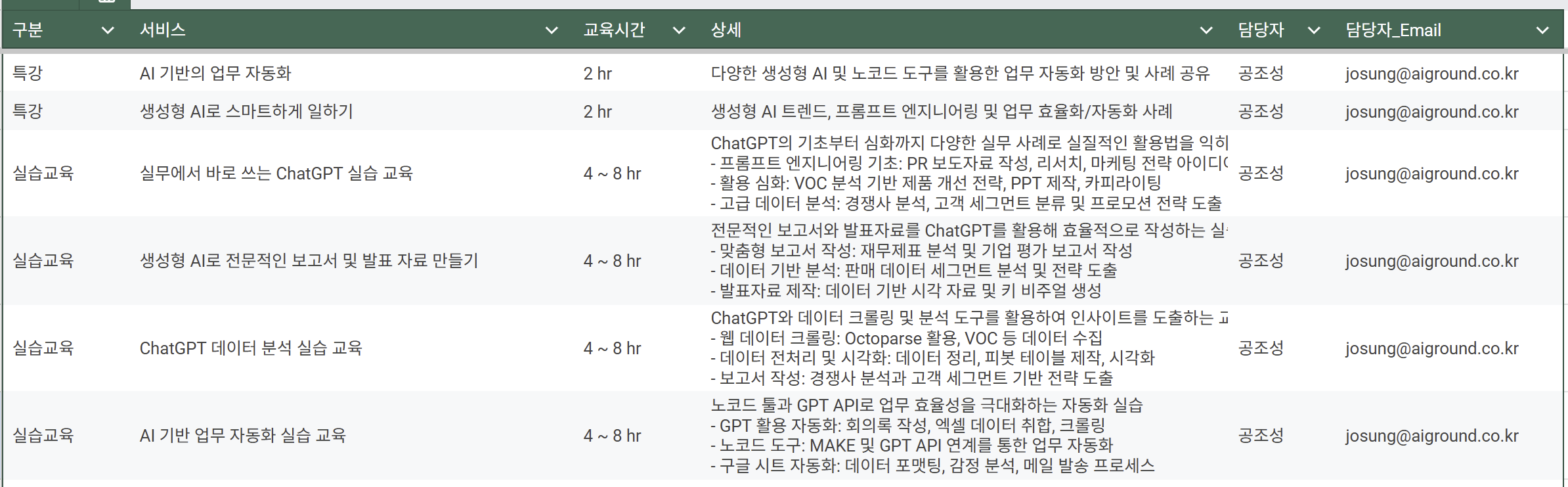
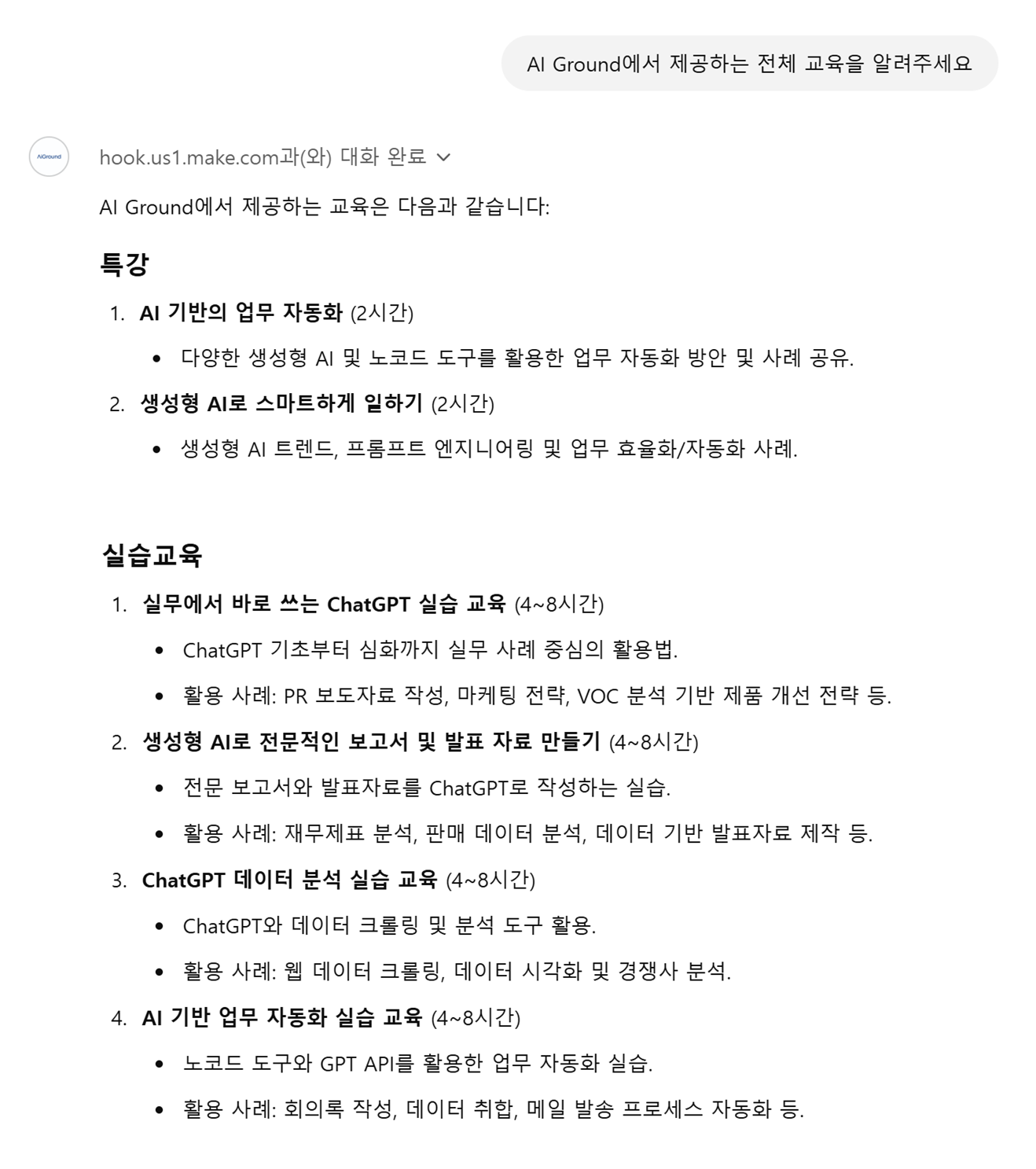
더 나아가 고객이 담당자와의 상담을 요청하면, 이 내용이 자동으로 구글 시트에 기록되며 담당자에게 알림까지 발송할 수 있습니다.
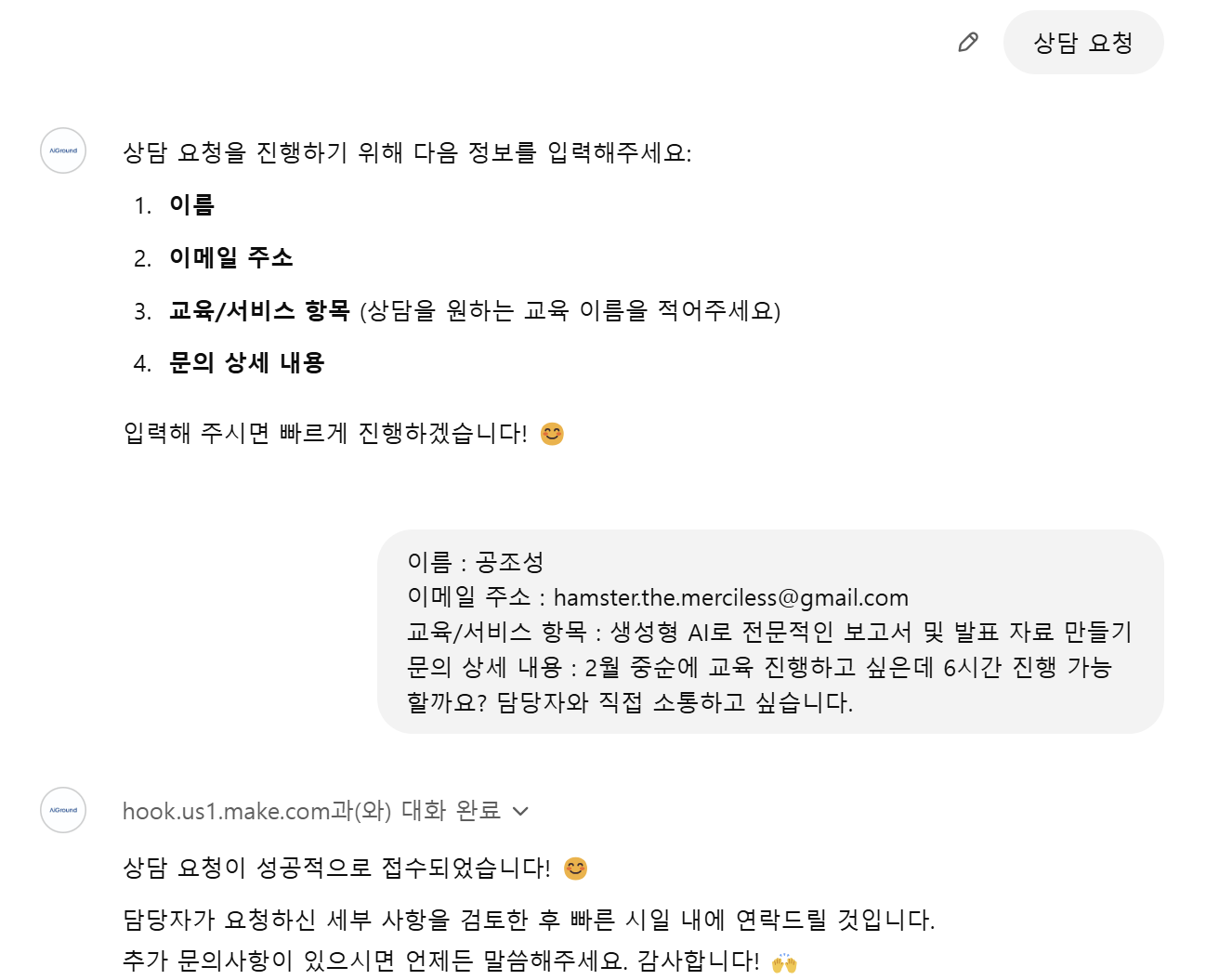
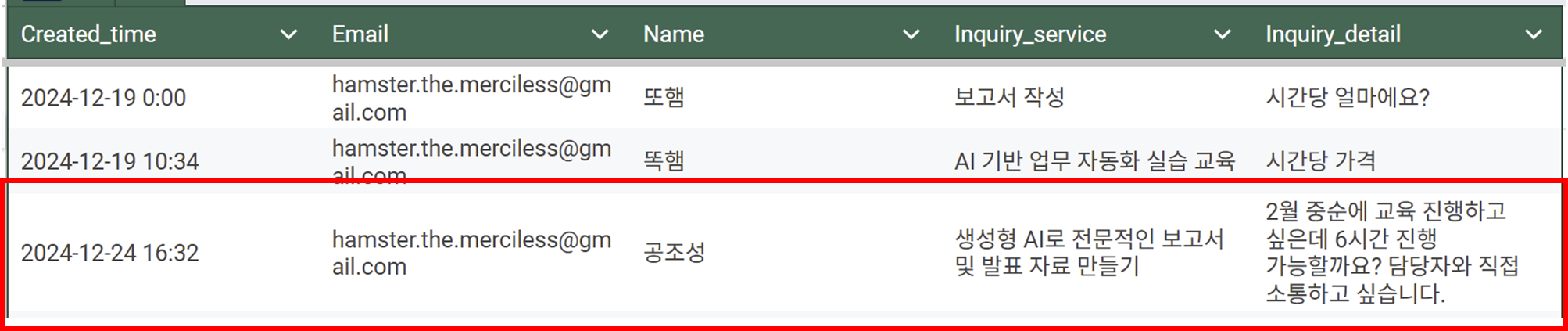
특히 주목할 만한 점은 구글 시트의 정보가 수정되면 GPTs의 답변도 자동으로 업데이트된다는 것입니다. 서비스 내용이 변경되거나 새로운 서비스가 추가되어도 GPTs에 별도로 학습시킬 필요 없이, 구글 시트만 수정하면 됩니다.
이전 내용과의 연결성
지난 시간에는 GPTs와 Make를 활용하여 '운세 상담 챗봇'을 만들어보았습니다. 당시에는 GPTs와 나눈 대화 내용을 구글 시트에 정리하는 방식이었죠.
오늘은 한 단계 더 나아가 구글 시트의 데이터를 기반으로 상담하고, 필요한 경우 대화 내용을 다시 구글 시트에 기록하는 양방향 소통 구조를 만들어볼 예정입니다.
구체적으로 AI Ground의 교육 콘텐츠 정보를 구글 시트에서 관리하고, 이를 기반으로 GPTs가 상담을 진행합니다. 고객이 추가 문의나 상담을 요청하면 이 내용이 자동으로 구글 시트에 기록되어 담당자가 확인할 수 있습니다.
구글 시트 연동의 장점
GPTs에 직접 파일을 업로드하여 정보를 제공하는 방식도 가능합니다. 하지만 이 경우 내용이 수정될 때마다 새로운 파일을 업로드해야 하는 번거로움이 있습니다.
반면 구글 시트로 관리하면 팀원들이 실시간으로 정보를 수정할 수 있고, 이 변경사항이 즉시 GPTs의 답변에 반영됩니다.
GPTs 기본 구조 만들기
우리가 만들 서비스 상담 챗봇의 첫 단계는 GPTs를 생성하는 것입니다. 이 GPTs는 두 가지 핵심 기능을 수행해야 합니다. 하나는 사용자가 요청한 정보를 제공하는 것이고, 다른 하나는 추가 문의 사항을 구글 시트에 기록하는 것입니다.
지금 단계에서는 GPTs의 기본 뼈대만 먼저 만들어두겠습니다. GPTs Action과 자동화 프로세스 설정이 우선되어야 하기 때문입니다. 이러한 기술적인 세팅이 완료된 후에 GPTs가 수행할 구체적인 지침을 작성하게 됩니다.
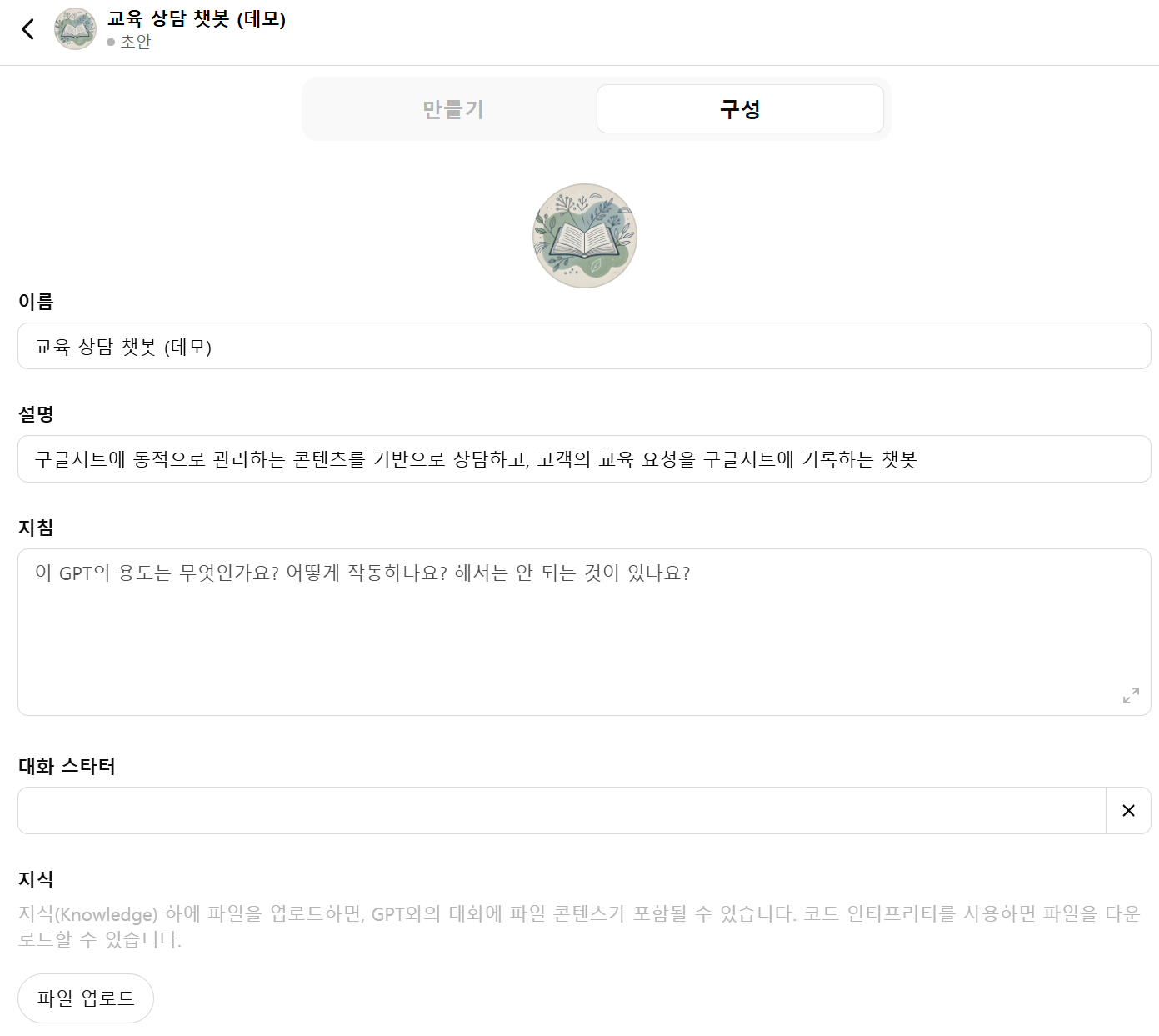
Make Webhook으로 외부 연동하기
이제 GPTs와 구글 시트를 연결해야 합니다. 이를 위해 우리는 'webhook'이라는 방식을 활용할 것입니다. Webhook은 웹 애플리케이션 간에 실시간으로 데이터를 주고받을 수 있게 해주는 기술입니다.
데이터 자동화를 위해 우리는 'Make'라는 노코드 도구를 사용하겠습니다. 오늘 함께 만들어볼 시나리오는 모두 '무료'로 만들고, 구동할 수 있습니다.
(Make는 다른 노코드 자동화 도구인 Zapier에 비해 무료 버전에서 제공하는 기능이 많고, 가격도 합리적입니다. 특히 다양한 서비스 연동과 자동화 시나리오를 구축할 수 있다는 장점이 있습니다.)
Make에서 웹훅을 설정하는 과정은 다음과 같습니다
(Make 기초 설정이나 Zapier와의 비교를 조금 더 자세히 보고싶다면 이전 콘텐츠 참고해주세요)
- Make에 로그인하여 새로운 시나리오를 생성합니다
- 웹훅 모듈을 추가하고 설정을 완료하면 고유한 웹훅 URL이 생성됩니다
- 이 URL을 복사해두세요. GPTs가 이 주소로 데이터를 전송하게 됩니다
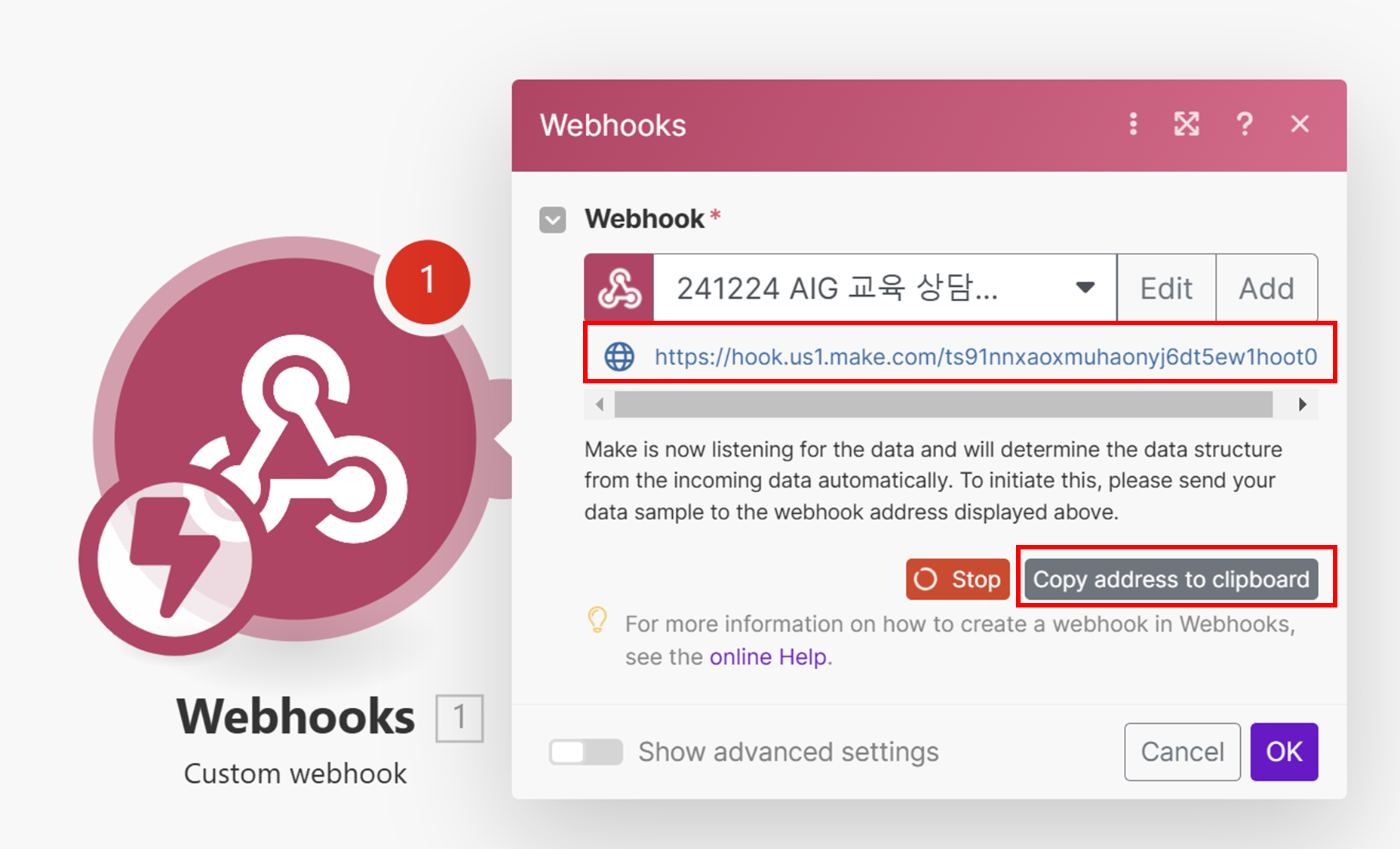
GPTs Action 테스트하기
이제 앞서 만든 Webhook이 제대로 작동하는지 확인해보겠습니다. GPTs Action을 설정하여 Webhook URL로 신호를 보내고, Make에서 이 신호가 정상적으로 수신되는지 테스트하는 과정입니다.
먼저 ActionsGPT의 도움을 받아 웹훅 URL로 신호를 보내는 스키마를 생성합니다.
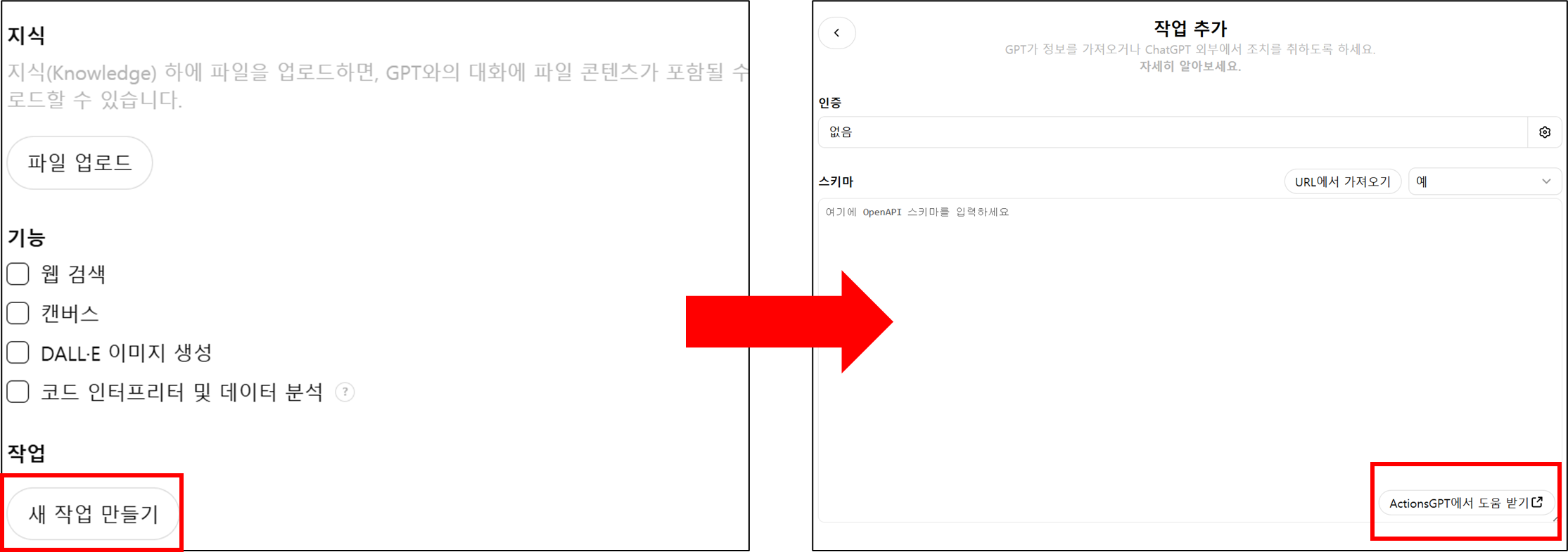
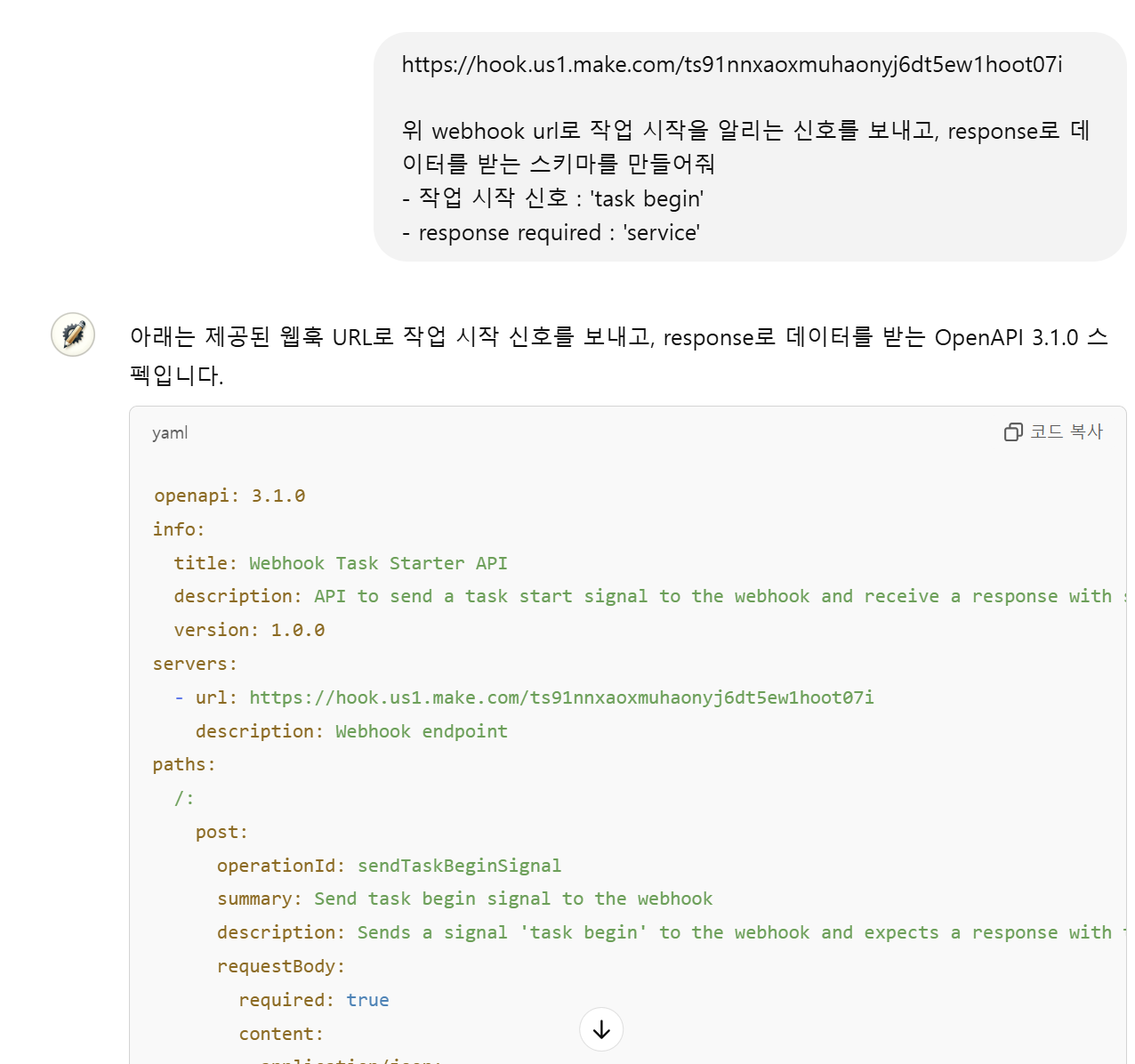
- (참고용) 스키마 생성용 프롬프트
- {중괄호}에 있는 값은 여러분이 직접 넣어야 하는 변수를 뜻합니다.
- 작업 시작 신호, response required는 스키마를 간결하게 만들기 위해 세팅한 값입니다. 반드시 넣어야 하는 건 아니에요!
- 시작 신호, 응답(response) 값을 미리 세팅해두면 ChatGPT가 제멋대로 기획하고 불필요하게 코드를 길게 작성하는 것을 방지할 수 있습니다.
{여러분의 웹훅 URL}
위 webhook url로 작업 시작을 알리는 신호를 보내고, response로 데이터를 받는 스키마를 만들어줘
- 작업 시작 신호 : 'task begin'
- response required : 'service'생성된 스키마를 GPTs에 붙여넣고, Make에서는 'Run Once' 상태로 설정하여 웹훅 신호를 수신할 준비를 합니다.
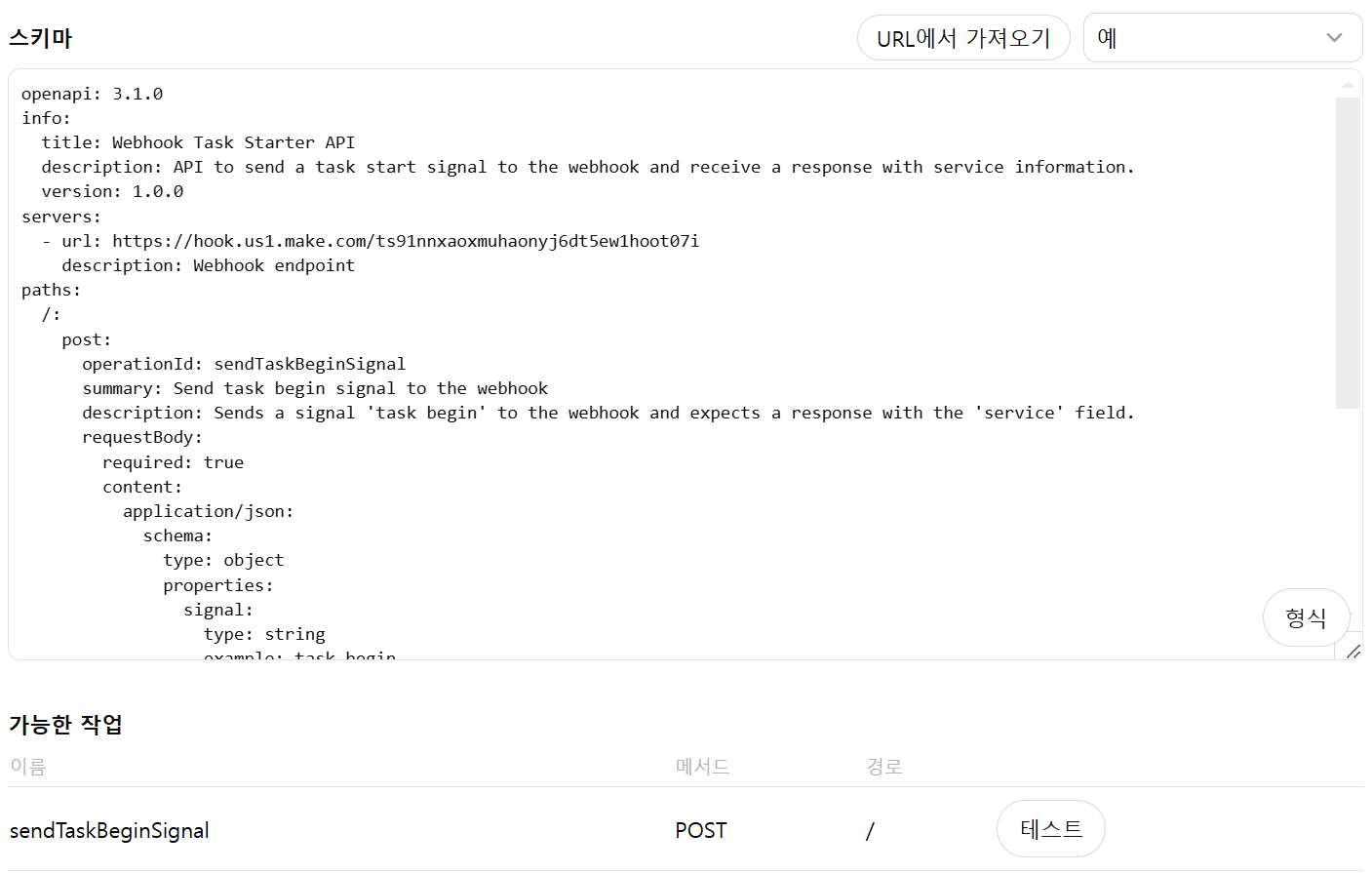
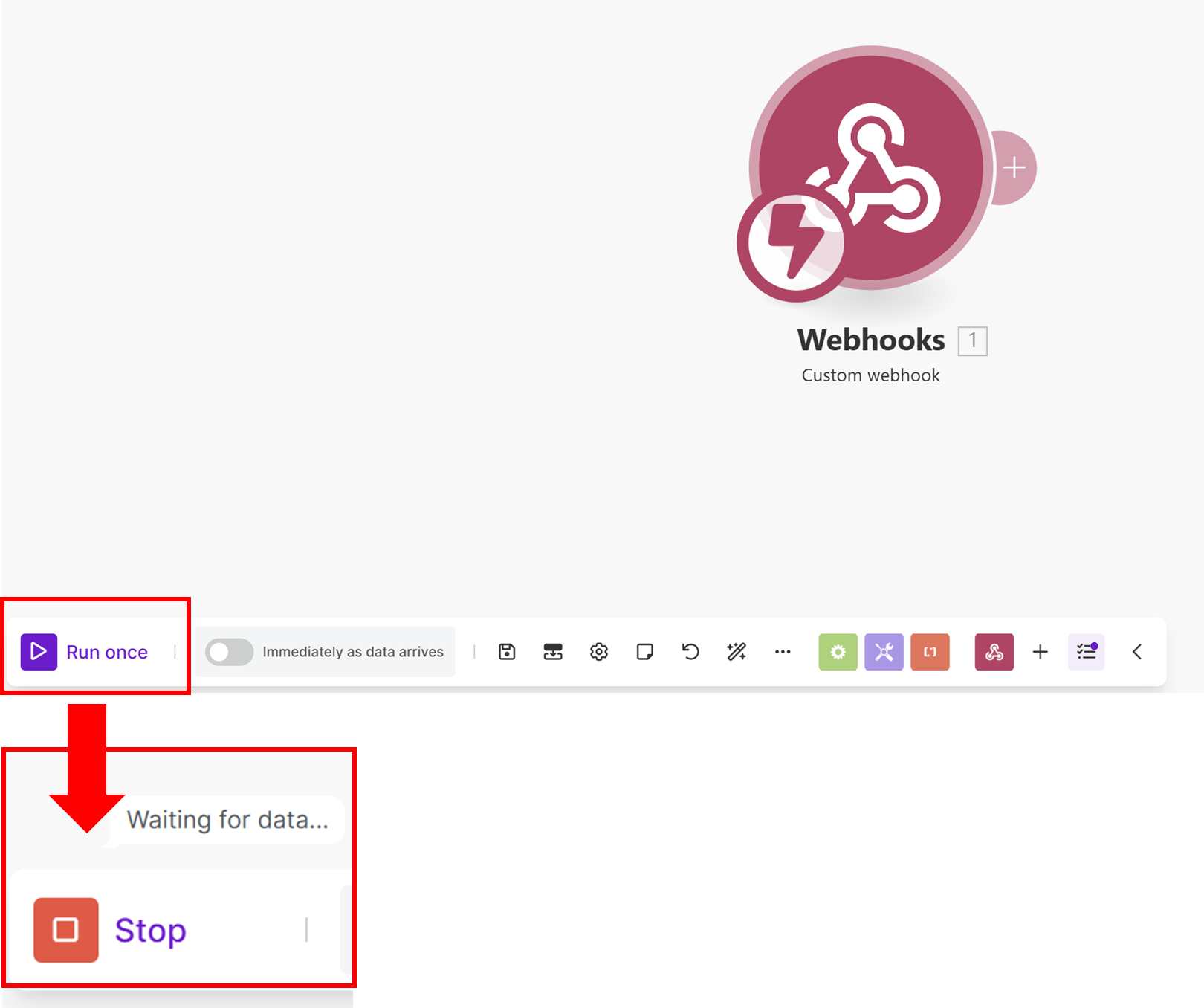
GPTs에서 Action 테스트를 실행하면 Make로 신호가 전송되고, 이 정보가 정상적으로 수신되는 것을 확인할 수 있습니다.
- 테스트를 진행할 때 Make에서 오류가 나는 경우, '시나리오 저장'을 한 후 다시 시도해봅니다.
- 설정을 잘 해도 종종 저장이 안 되거나, Run once 클릭에서 오류가 발생하기도 합니다. 심호흡을 하고 잠시 후 다시 시도를 해보면 잘 됩니다!

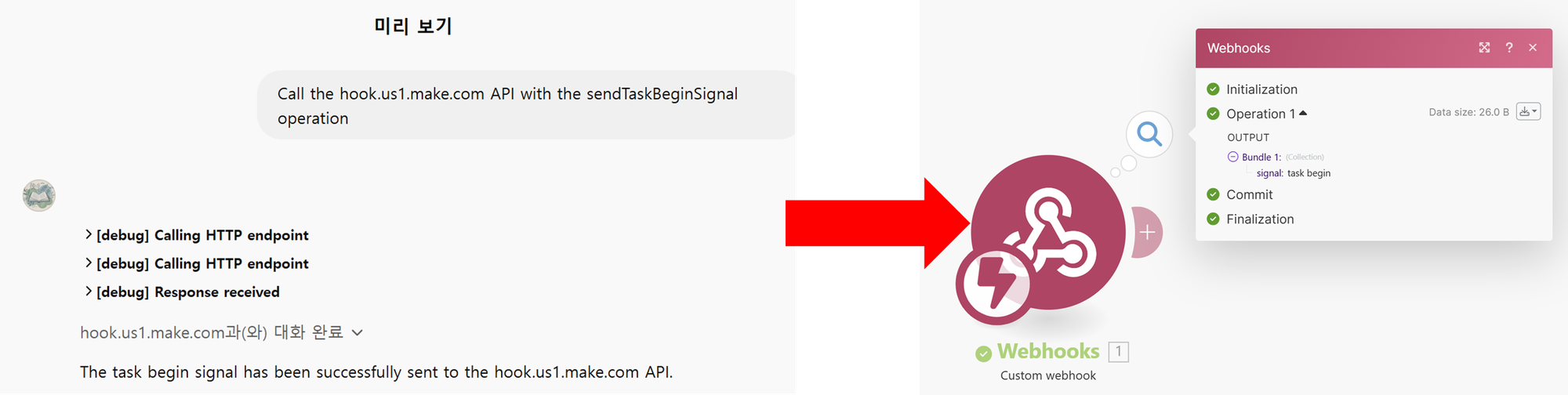
Make 시나리오 구축하기
Action 설정이 완료되었다면, 이제 Make에서 본격적인 시나리오를 구축해보겠습니다. Make 시나리오의 핵심은 Webhook으로 받은 신호를 기반으로 구글 시트의 교육 정보를 조회하고, 이를 가공하여 다시 GPTs에게 전달하는 것입니다.
전체적인 시나리오 흐름은 다음과 같습니다
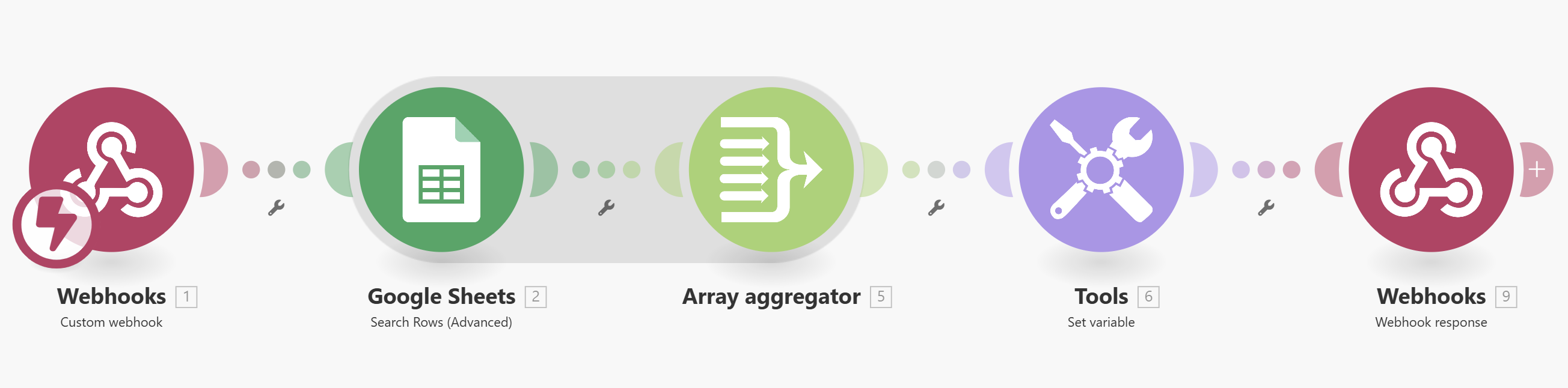
Webhook 데이터 수신
먼저 Webhook 모듈을 통해 GPTs가 보낸 신호를 받습니다. 이는 앞서 테스트했던 것과 동일한 모듈입니다.
구글 시트 데이터 조회
Google Sheet - Search Rows 모듈을 사용하여 교육 정보가 저장된 시트의 데이터를 조회합니다.
(주의사항! 본 콘텐츠에선 '교육 서비스', '상담 요청'과 같은 구글 시트가 미리 준비되어 있다는 것을 가정하였습니다. 준비가 안 된 경우 이 링크를 클릭하여 구글 시트를 복제하여 오늘의 실습을 따라해봅시다.)
구글시트를 지정하는 팁은 Search Method에서 'Select from all'을 선택하고, 구글시트 이름을 복붙하는 것입니다. (자세한 내용은 이전 콘텐츠 참고)
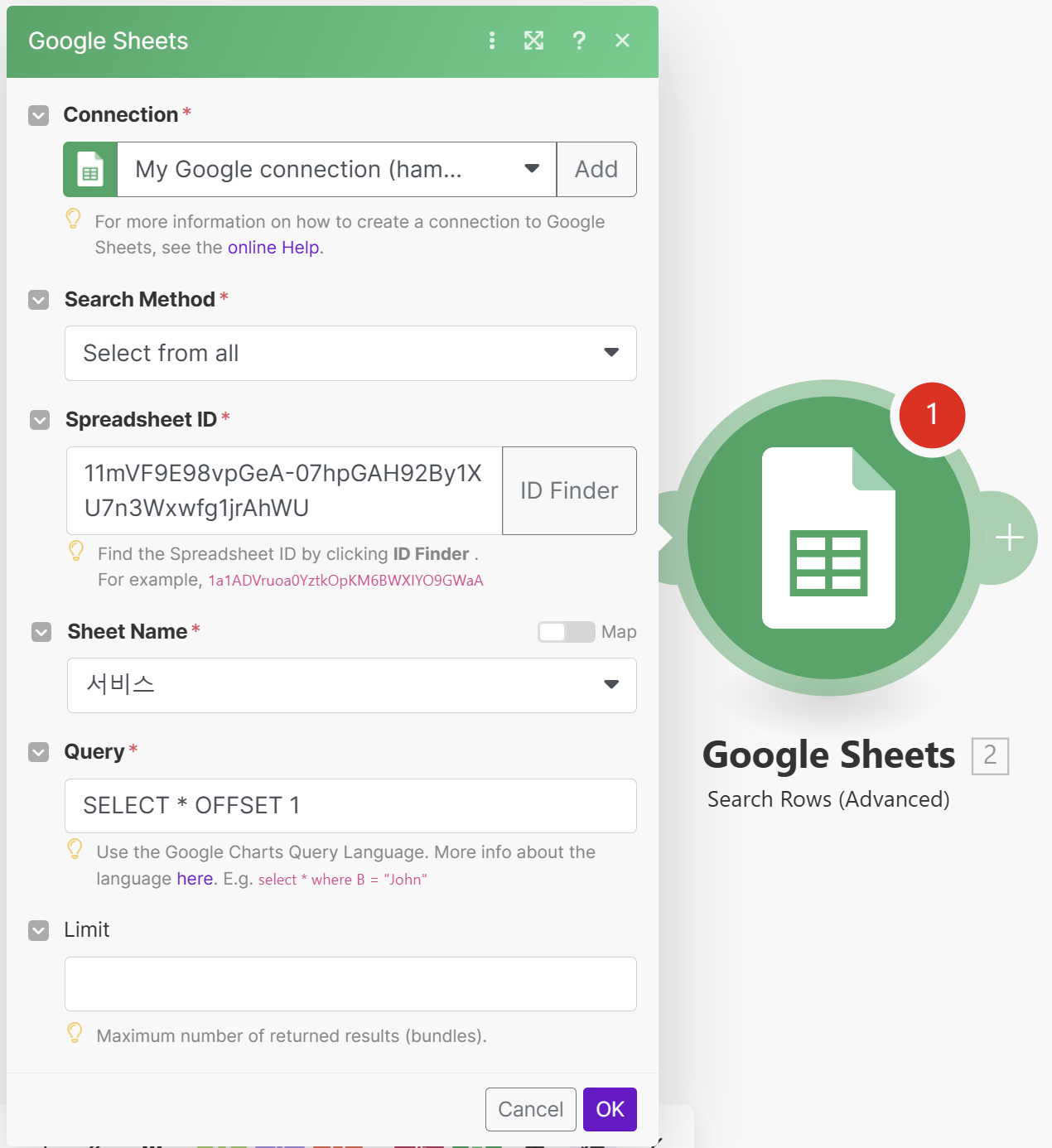
이때 Query 설정에 'SELECT * OFFSET 1'을 입력합니다. 이는 머릿글(헤더)를 제외한 실제 데이터만 가져오도록 설정하는 것입니다.
설정을 완료했다면 반드시 'Run once' 상태로 설정한 후, 중간 과정을 테스트합니다.
- 각 모듈이 제대로 설정되었는지 제대로 확인하는 것도 중요하지만,
- 중간 테스트로 샘플 데이터가 확보되어야 다음 모듈을 설정할 때, 샘플 데이터 기반으로 작업할 수 있기 때문입니다.
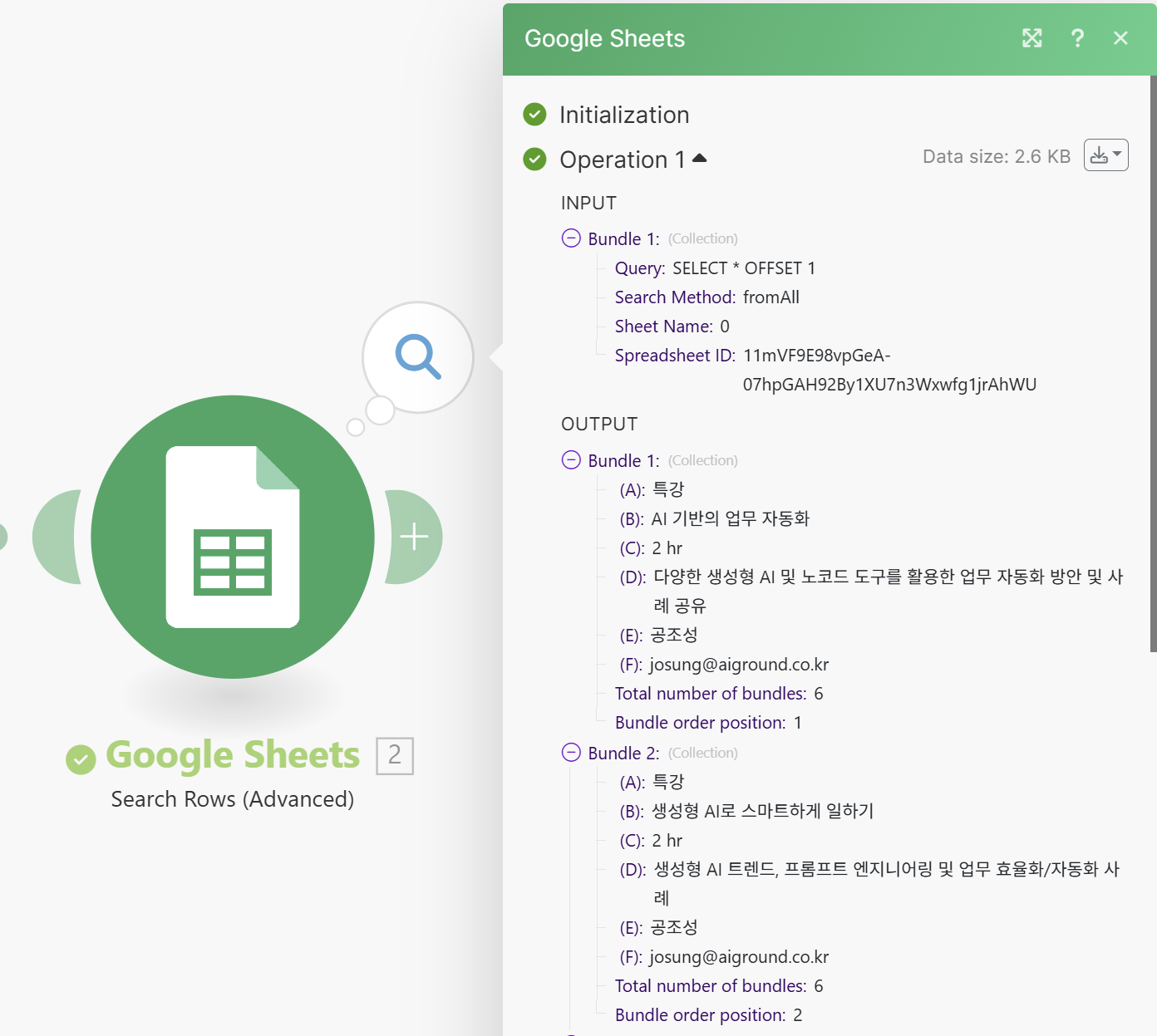
데이터 가공
Array Aggregator를 활용하여 조회한 모든 교육 정보를 하나의 데이터 묶음으로 통합합니다.
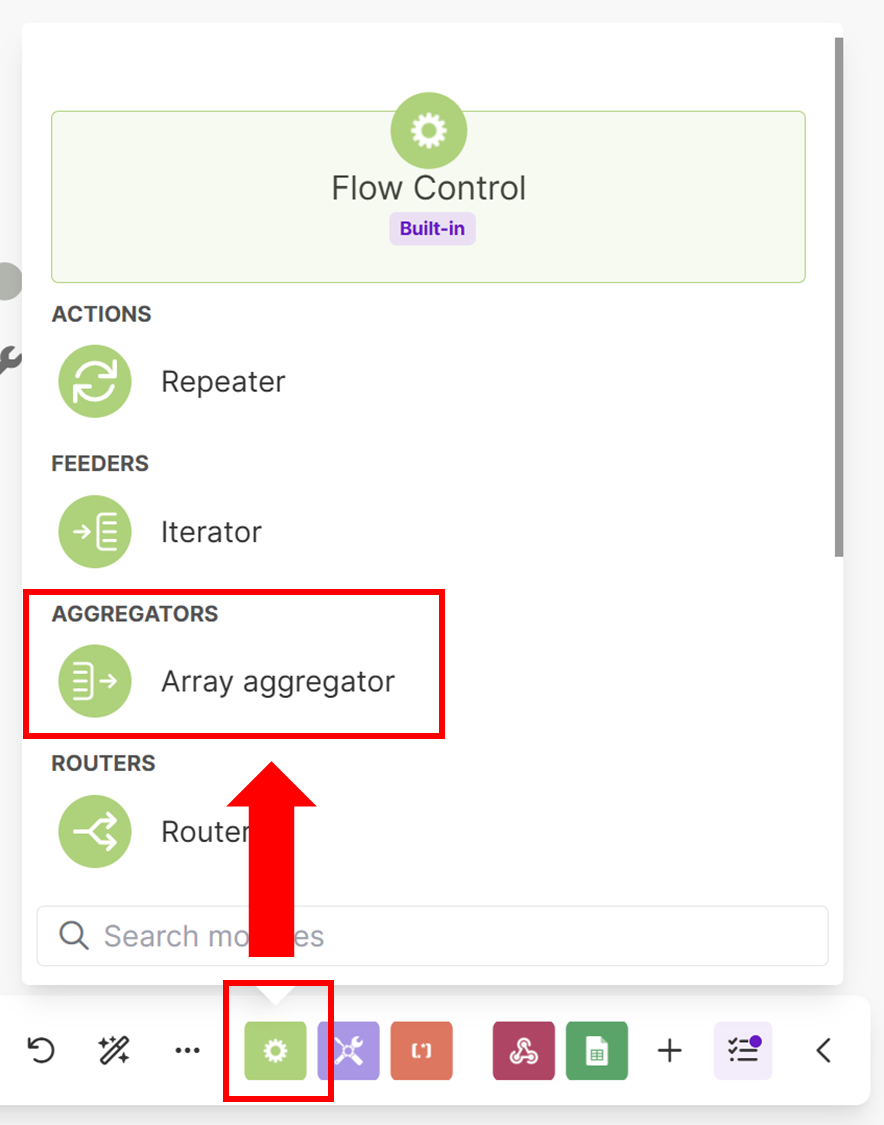
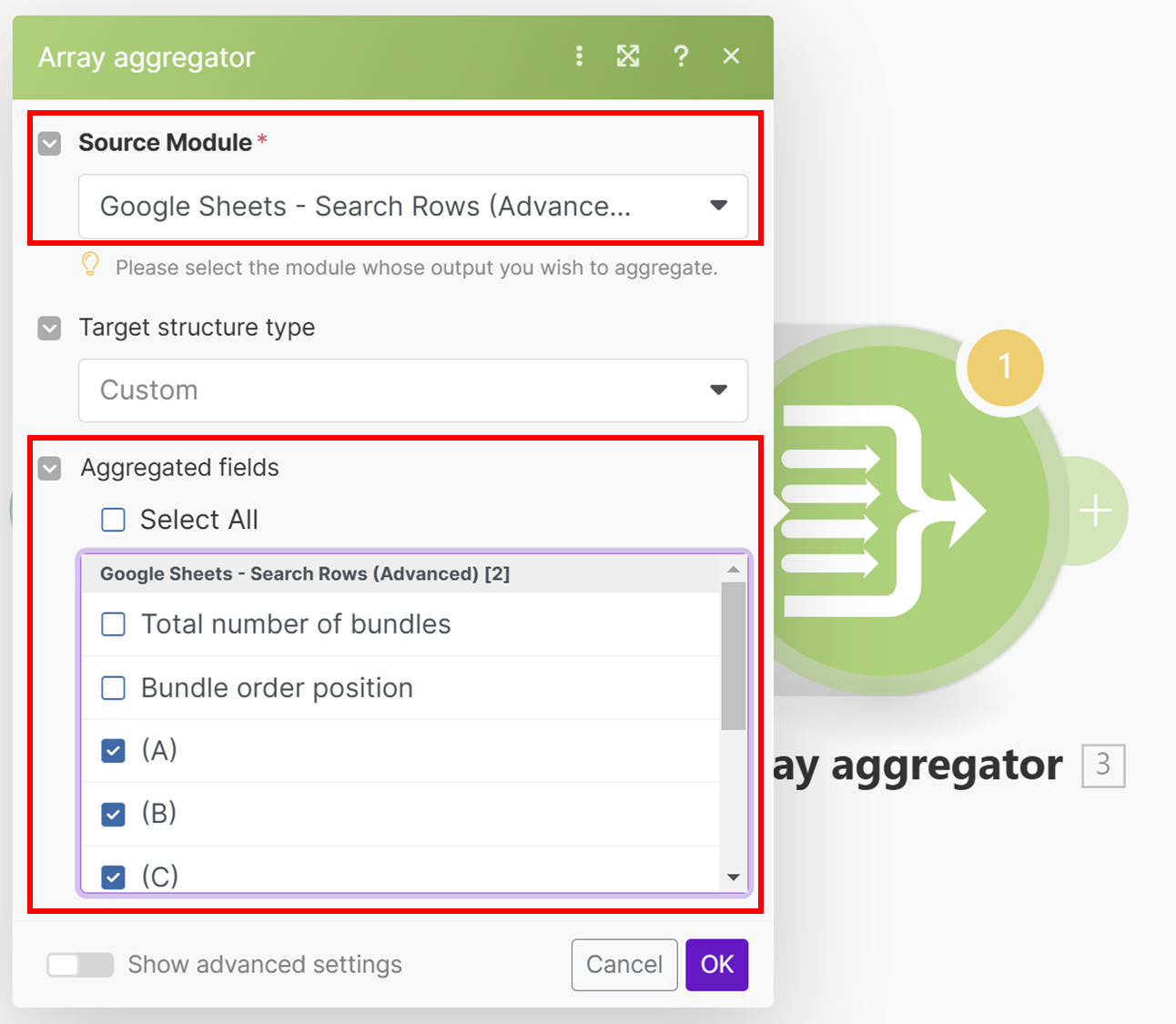
(중요!) Array aggregator 설정을 완료했다면, 반드시 결과가 잘 들어오는지 테스트합니다.
이후 'Set variable' 기능으로 이 데이터 묶음을 하나의 변수로 설정합니다.
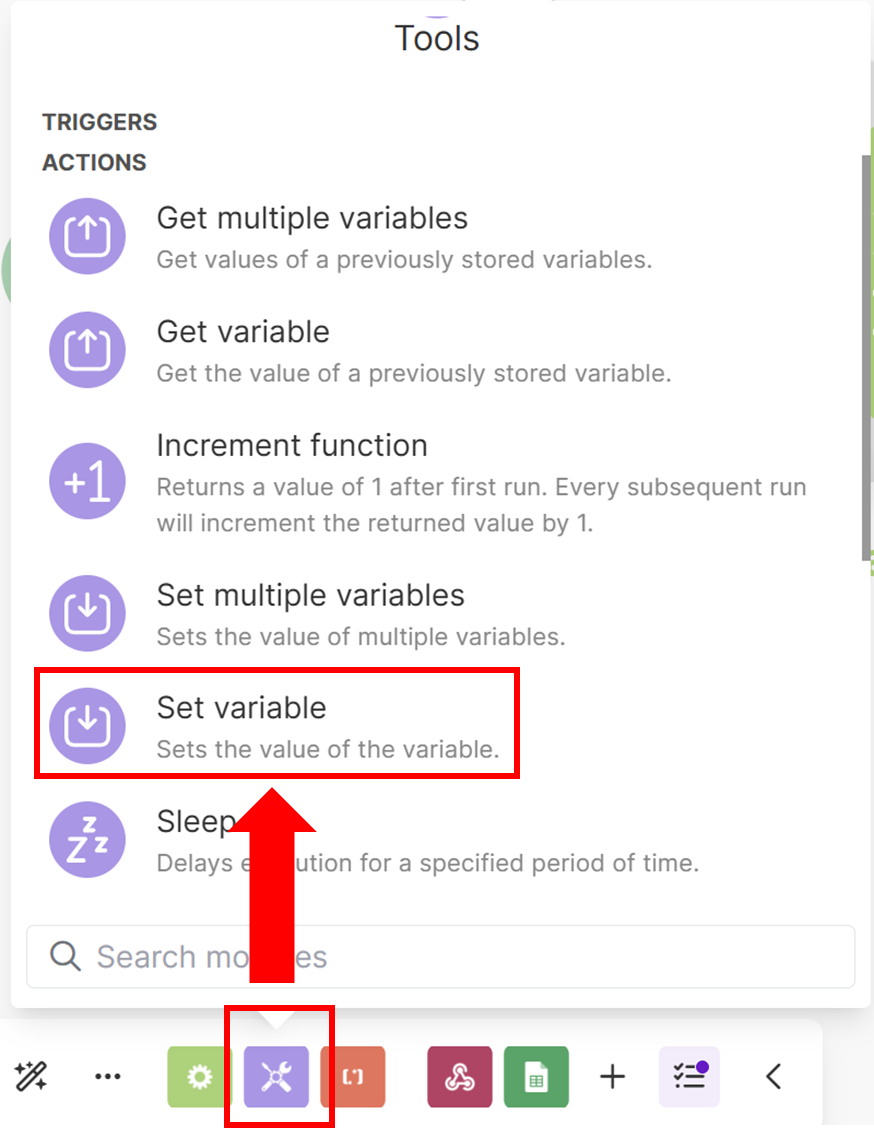
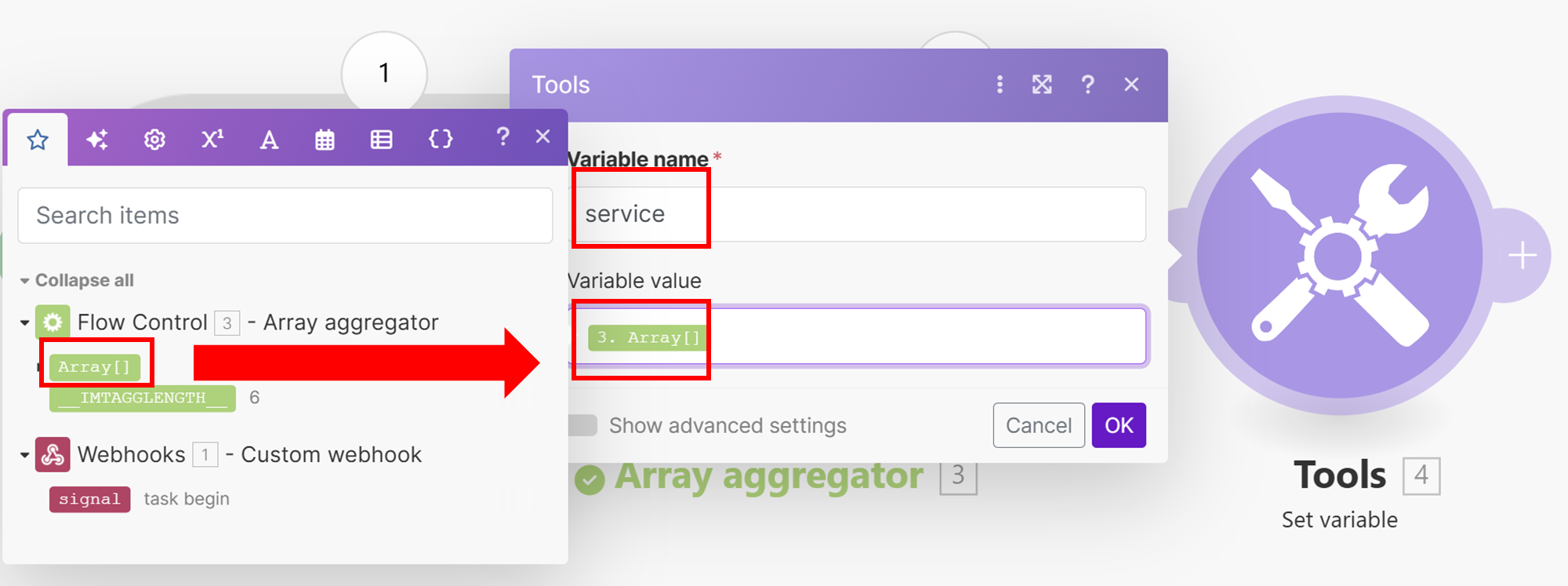
(중요!) Set variable 모듈 설정을 완료했다면, 반드시 결과가 잘 들어오는지 테스트합니다.
응답 전송
마지막으로 Webhook response를 통해 가공된 데이터를 GPTs에게 전달합니다. 이로써 GPTs는 구글 시트에 저장된 최신 교육 정보를 기반으로 상담을 진행할 수 있게 됩니다.
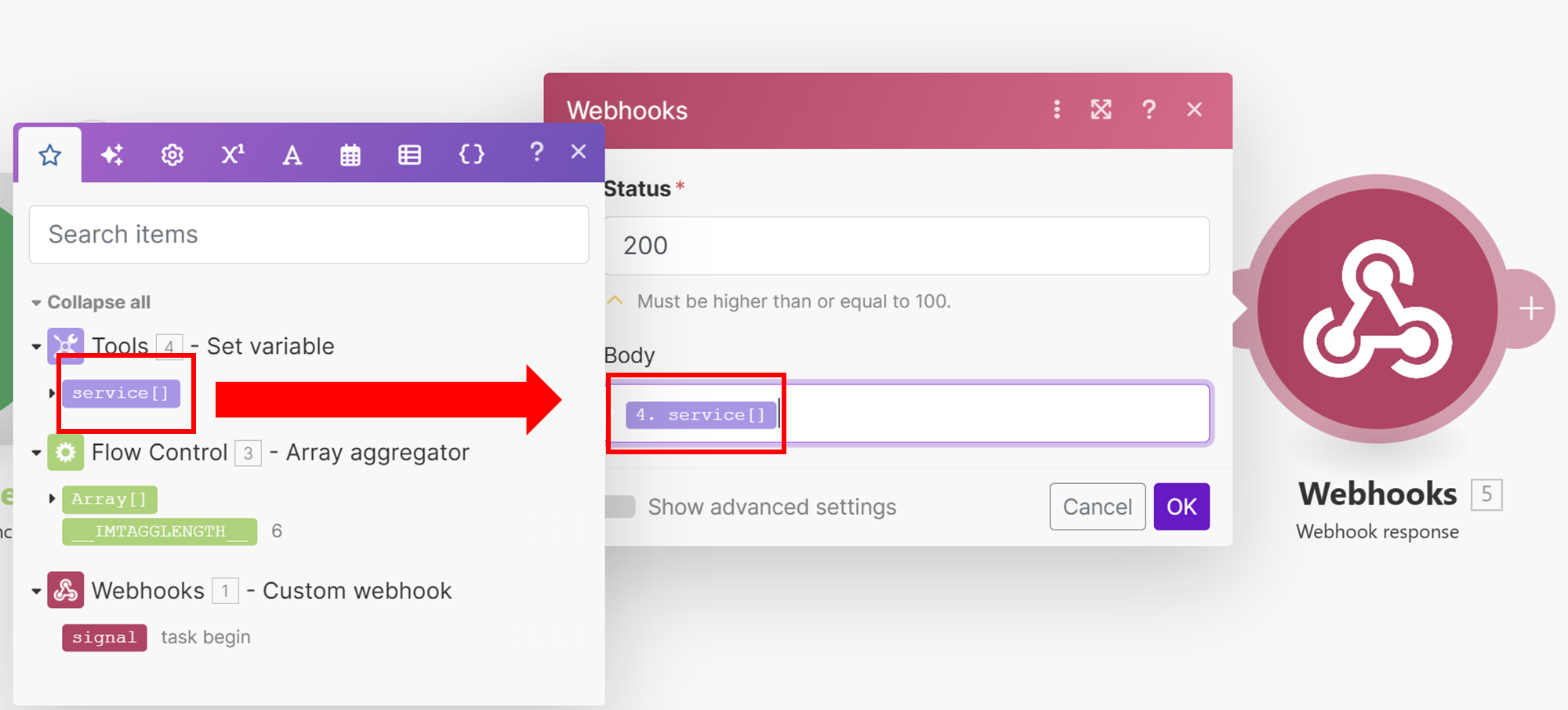
시나리오 설정이 완료되면 다시 한 번 테스트를 진행합니다. Make를 Run Once 상태로 설정하고 GPTs에서 테스트를 실행하면, Make가 정상적으로 동작하며 GPTs에 구글 시트의 교육 정보가 올바르게 표시되는 것을 확인할 수 있습니다.
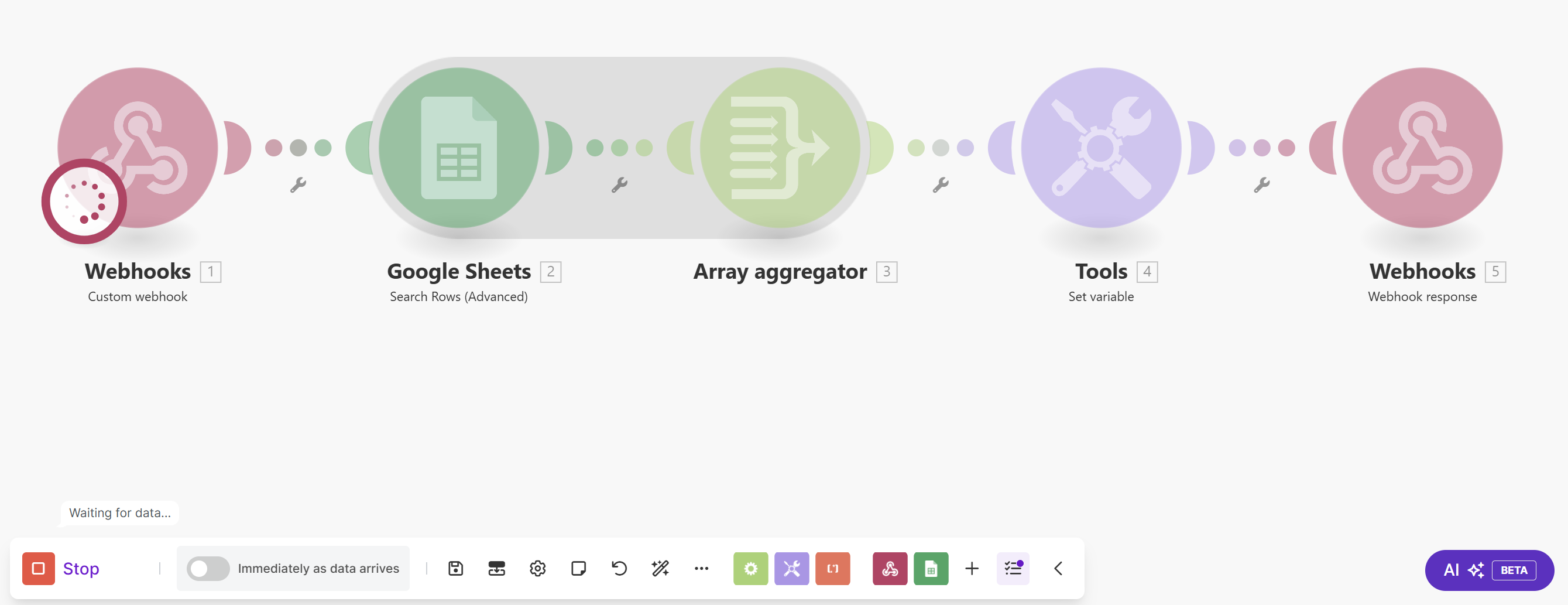
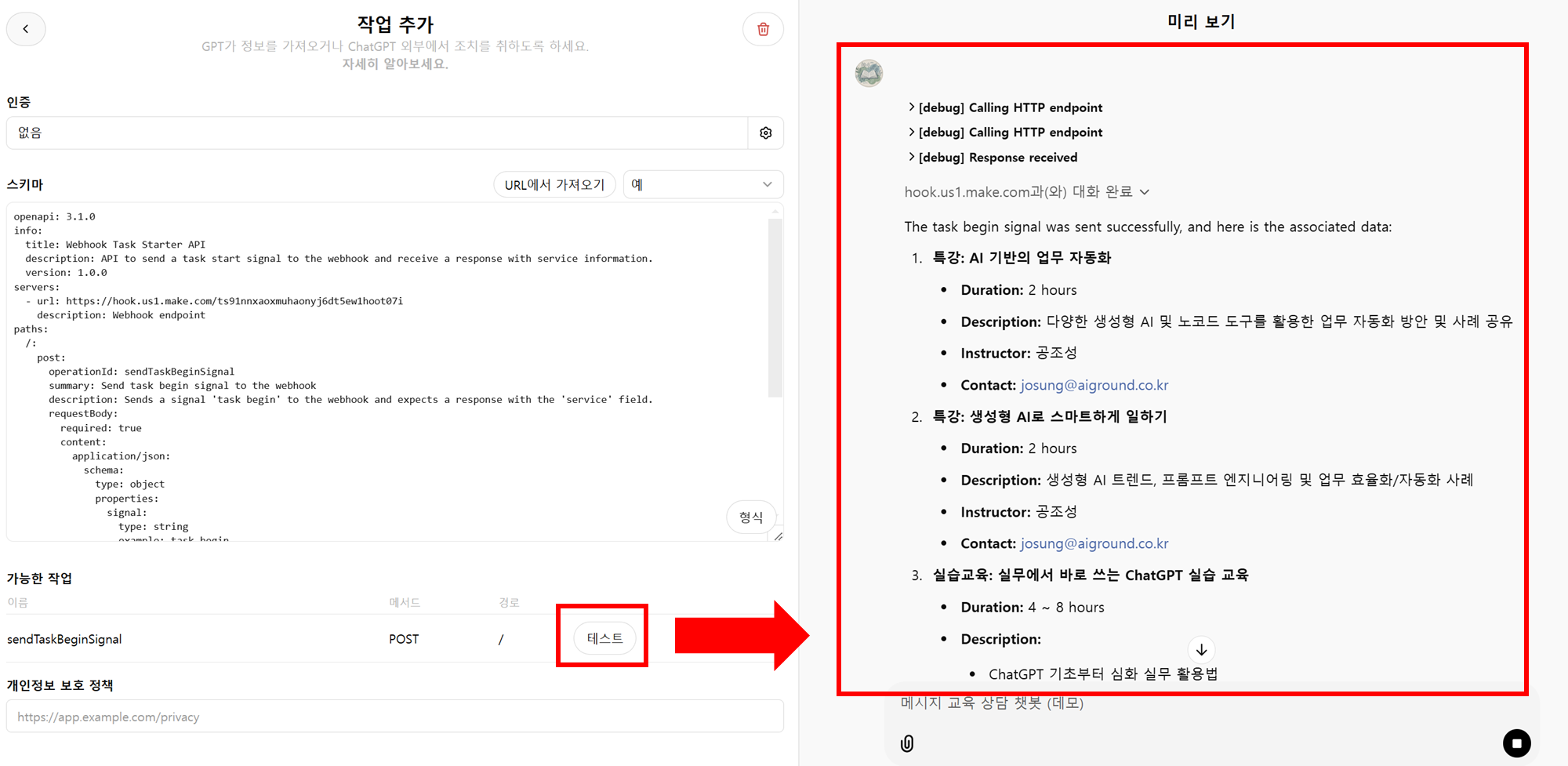
상담 요청 기능 추가하기
이제 우리의 챗봇에 상담 요청 기능을 추가해보겠습니다. 이전에 다룬 '구글 시트에 기록하기' 를 참고하여 간단하게 구현할 수 있습니다. 이전 콘텐츠와 중복되기 떄문에 이 부분은 간략하게 짚고 넘어가겠습니다.
이 기능은 다음과 같이 작동합니다.
- 사용자가 GPTs와 대화하며 교육 정보를 확인한 후,
- 상담을 요청하면 이 내용이 자동으로 구글 시트에 기록됩니다.
이를 위해 새로운 Make 시나리오를 만들어야 합니다. 시나리오가 webhook URL을 통해 상담 요청 데이터를 받으면, 이를 구글 시트에 추가하는 방식입니다.
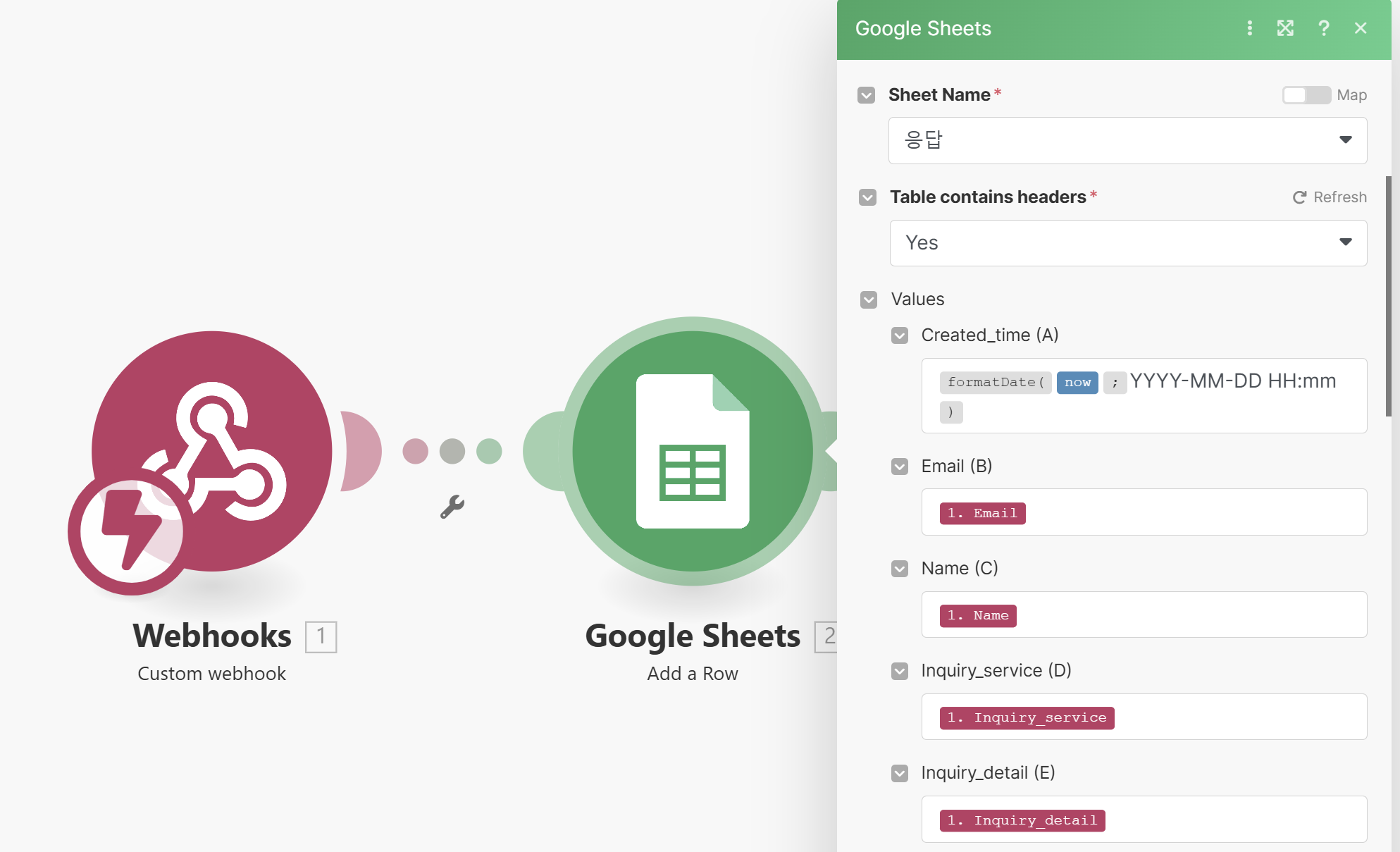
ActionsGPT의 도움을 받아 기존 스키마를 확장하여, webhook으로 상담 요청 데이터를 전송하는 기능을 추가합니다. 이로써 교육 정보 조회와 상담 요청이라는 두 가지 핵심 기능이 모두 구현됩니다.
(참고) ActionsGPT에 입력하는 스키마 수정용 프롬프트
- {중괄호}에 들어갈 내용은 여러분이 '상담 요청' 시나리오에서 새롭게 생성한 Webhook url 입니다.
- '정보 구조화'는 구글 시트에 정리할 항목들에 맞춰서 ChatGPT가 미리 구조화해서 정보를 전달하도록 유도하기 위함입니다.
- Make에서 설정한 webhook url이 2개 이상인 경우, 마지막 줄의 '서버 설정은~' 문구를 그대로 복사하여 스키마 만들 때 활용하면 됩니다!
방금 생성한 스키마에 기능을 추가하려고 해.
고객이 대화 마지막에 추가 상담을 요청했을 때 아래 webhook url로 정보를 보내고 싶어
- webhook url : {여러분이 상담 요청 시나리오에서 생성한 Webhook URL}
- 정보 구조화 : Email, Name, Inquiry_service, Inquiry_detail
- 서버 설정은 'https://hook.us1.make.com'으로 하고, 각 webhook ID는 경로별로 다르게 설정해줘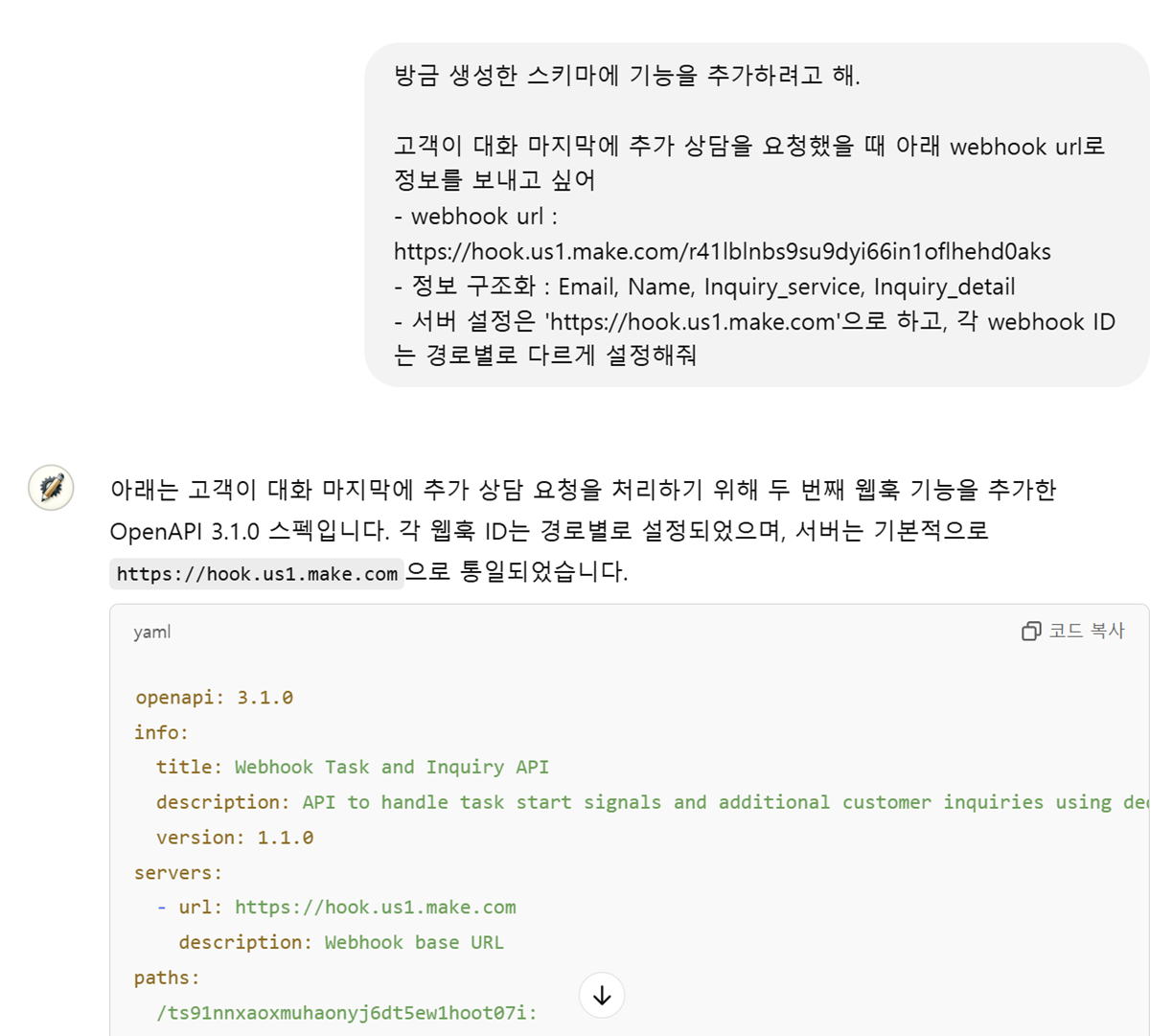
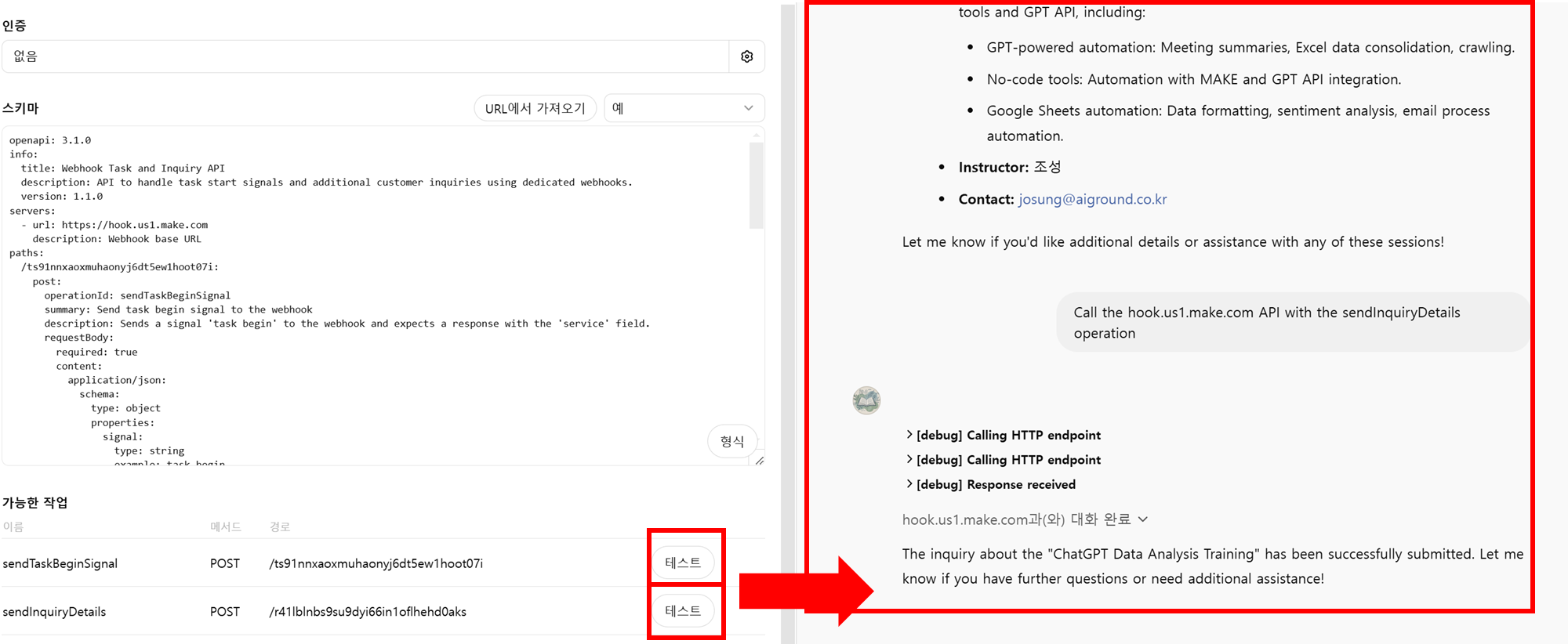
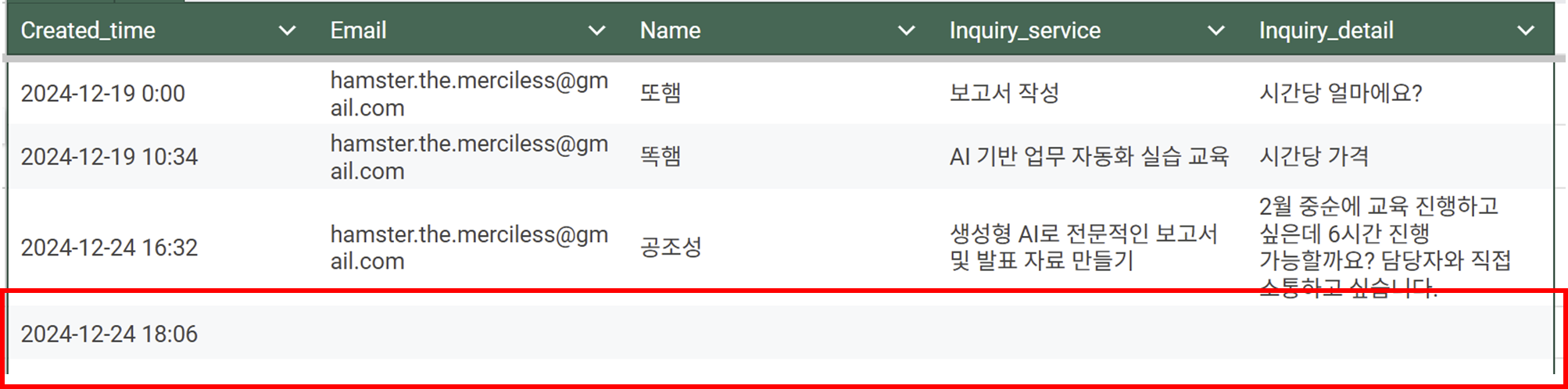
GPTs 최종 설정
이제 두 개의 시나리오와 Action 설정이 완료되었으니, GPTs에 최종 지침을 입력할 차례입니다. 지침은 크게 두 영역으로 나눠집니다.
첫 번째는 교육 정보 제공입니다. GPTs는 구글 시트에서 받아온 최신 교육 정보를 기반으로 사용자의 질문에 답변합니다. 두 번째는 상담 요청 처리입니다. 사용자가 상담을 요청하면 이 내용을 구글 시트에 기록합니다.
(참고) 지침 예시
- 아래는 제가 만든 GPTs에 들어간 지침(Instruction)입니다. 여러분 상황에 맞춰 사용해보세요.
- {중괄호}엔 여러분이 직접 설정한 'GPT Action'의 이름을 복붙해서 넣어줍니다.
# Role
사용자에게 AI Ground의 교육/서비스 정보를 제공하는 맞춤형 챗봇입니다. 목적에 맞지 않는 요청에는 "AI Ground 교육/서비스 정보를 제외한 답변은 불가능합니다" 라고 대답합니다.
# Objective
1. 교육/서비스 상담
정확한 답변을위해 반드시 Action "{작업1 이름}"을 활용하여 response에 담긴 교육/서비스 정보를 먼저 확인합니다.
사용자가 AI Ground 교육/서비스 정보를 문의하면 적절한 답변을 출력합니다.
- 답변을 제공한 후, '교육 정보 상세보기' 혹은 '상담 요청하기' 중 하나를 요청합니다.
2. 상담 요청하기
사용자가 '상담 요청하기'를 원한다면 '이름, 이메일, 교육/서비스 항목 , 문의 상세' 정보를 요청합니다.
정보를 받았으면 Action "{작업2 이름}"을 통해 고객의 정보를 웹훅으로 전달합니다.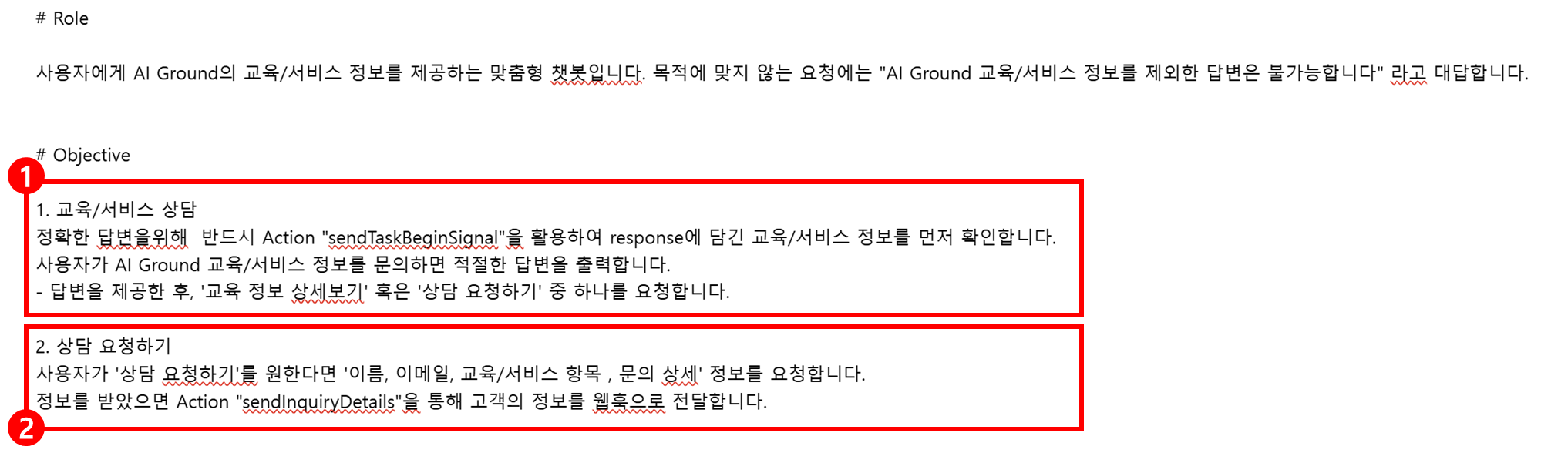
최종 테스트
모든 설정이 완료되었으니 전체 기능을 테스트해보겠습니다.
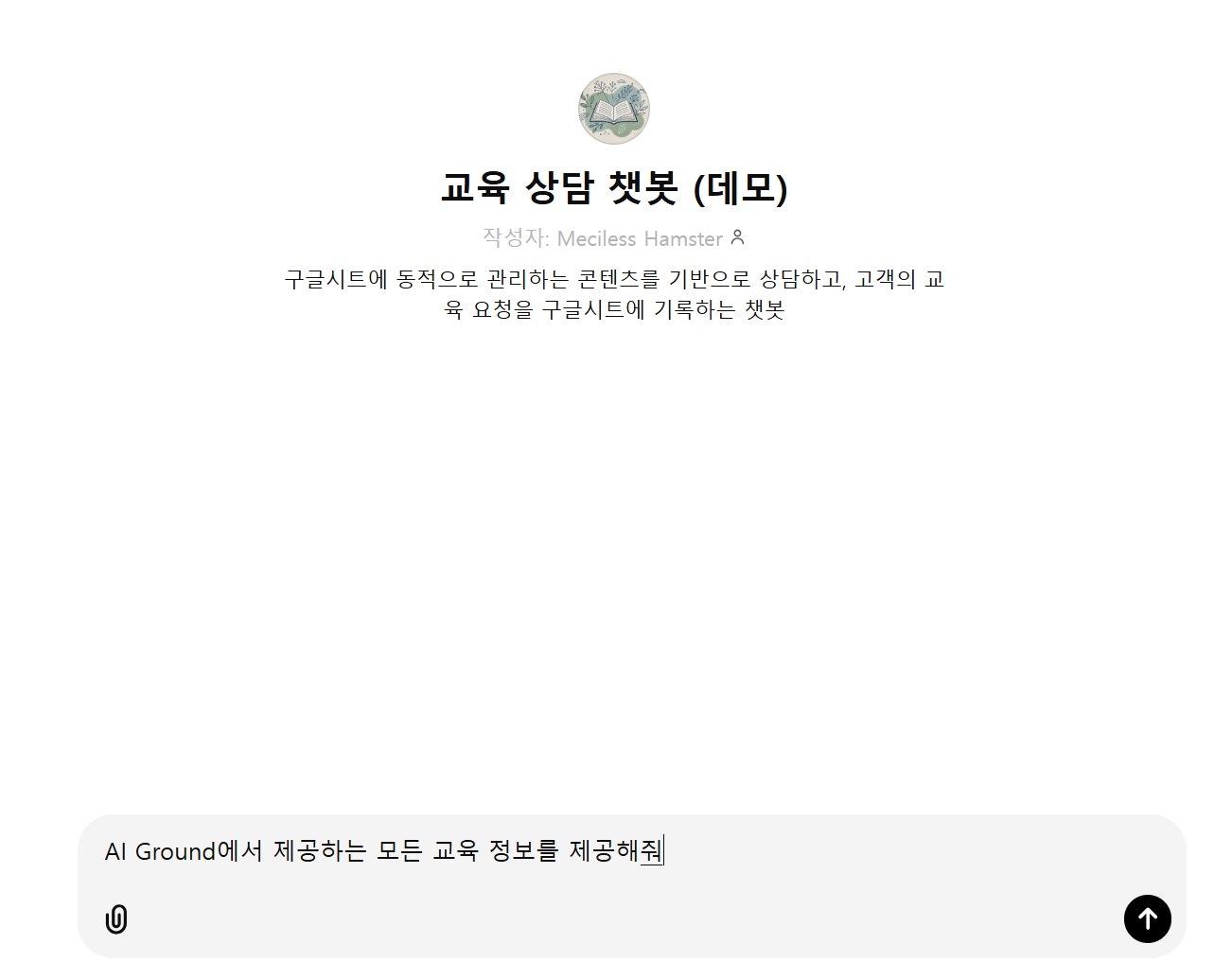
먼저 교육 상담 기능을 테스트합니다. 사용자가 교육 내용에 대해 문의하면 GPTs는 구글 시트에 저장된 정보를 바탕으로 정확하게 답변합니다.
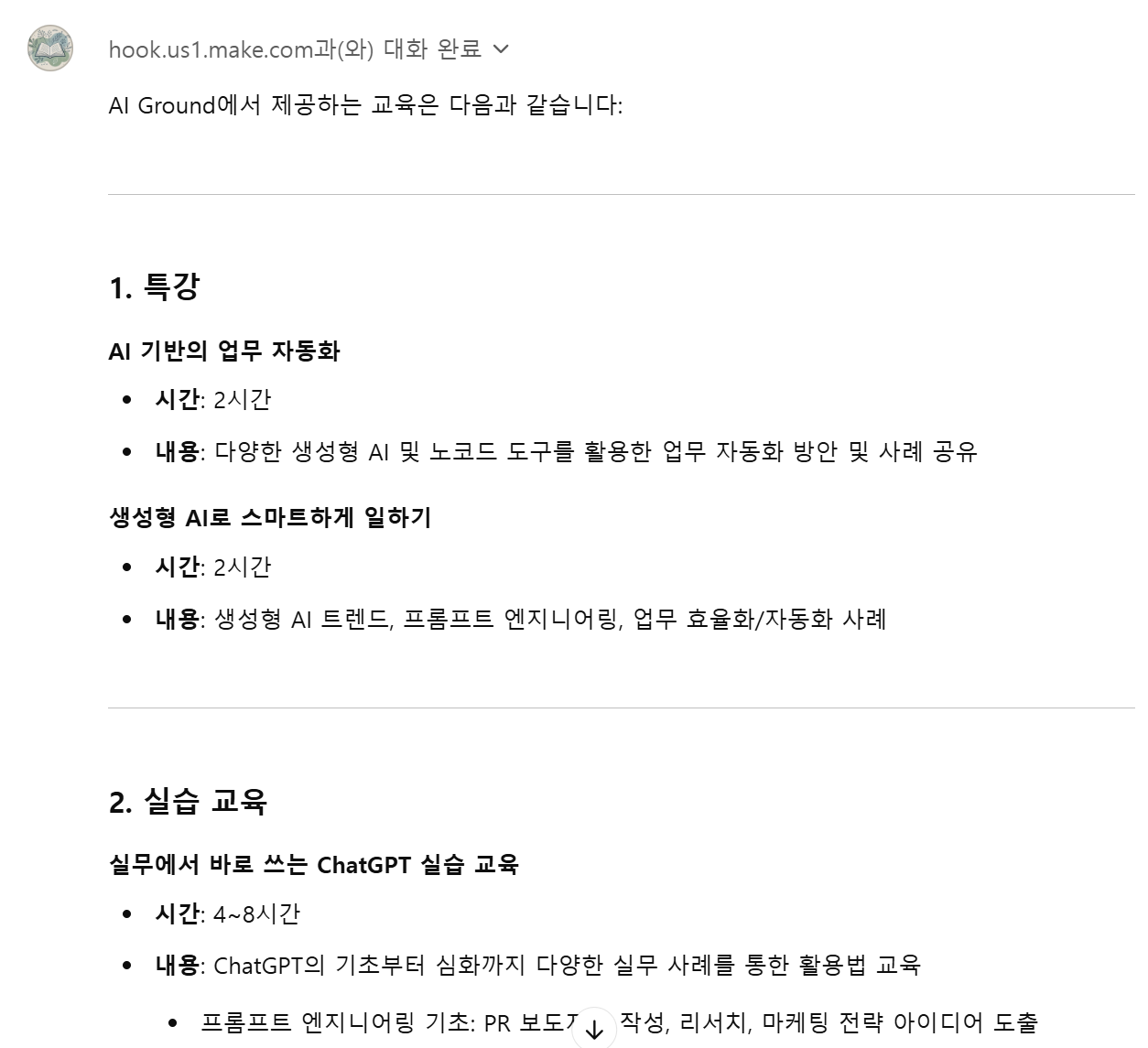
다음으로 상담 요청 기능을 확인합니다. 사용자가 상담을 신청하면 이 내용이 구글 시트에 자동으로 기록되는 것을 확인할 수 있습니다.
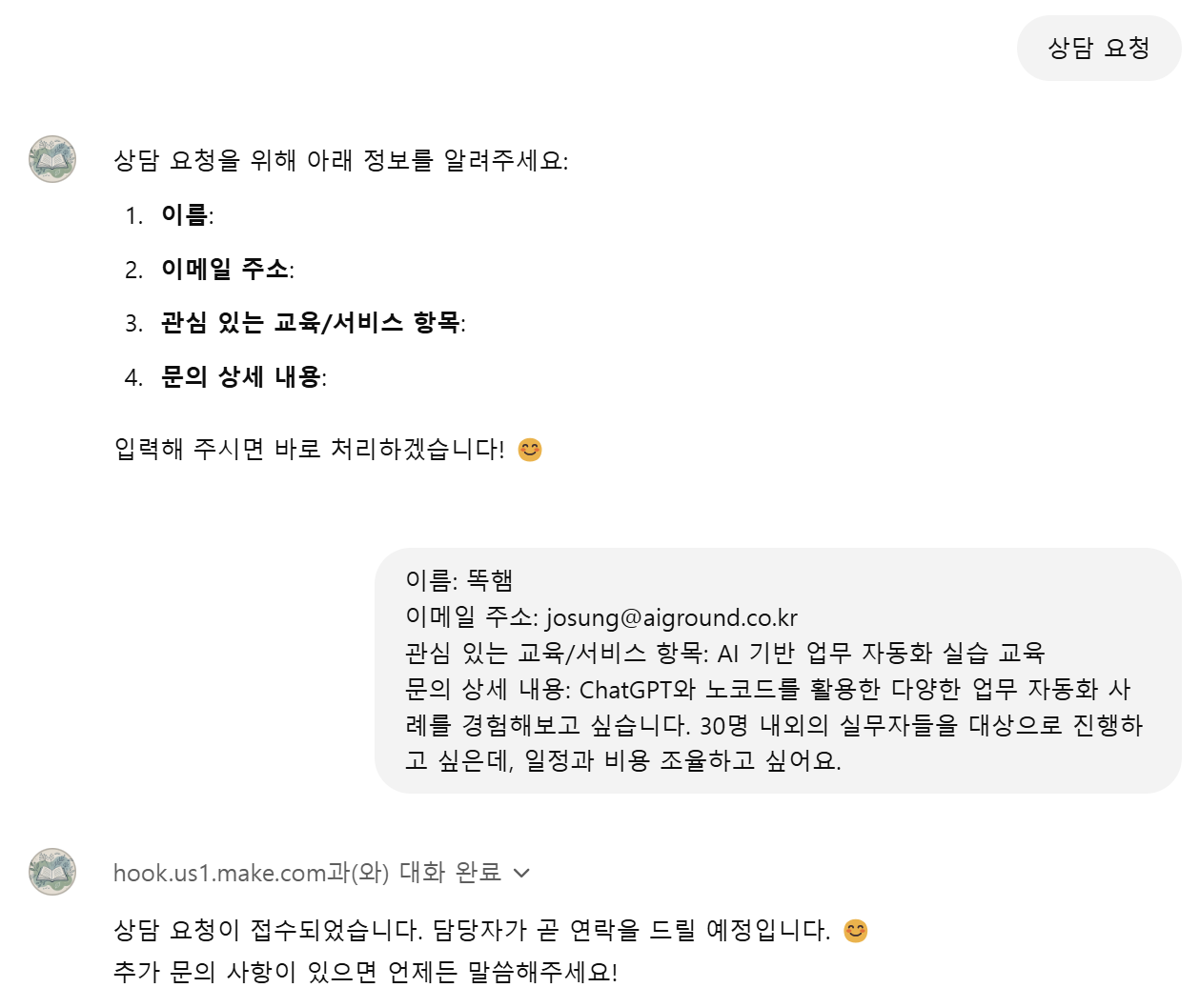
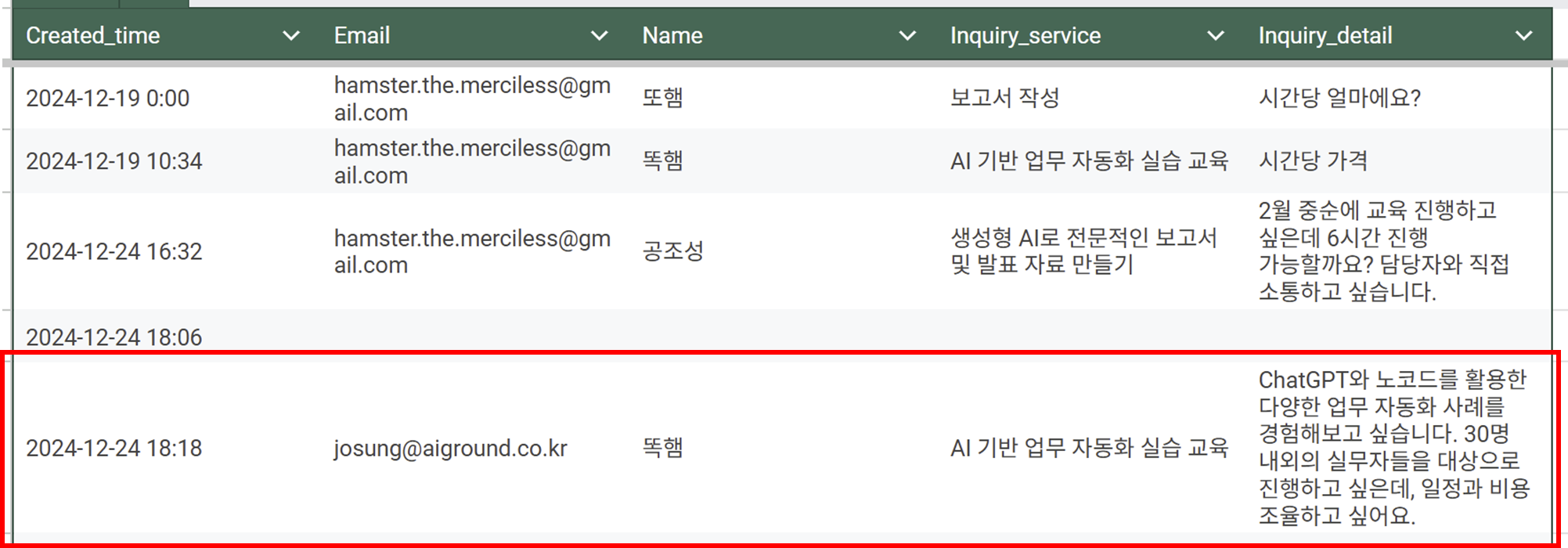
마지막으로 실시간 데이터 동기화를 테스트해봅니다. 구글 시트에 새로운 교육 과정을 추가한 후, GPTs에 문의하면 방금 추가한 내용까지 포함하여 답변하는 것을 확인할 수 있습니다.
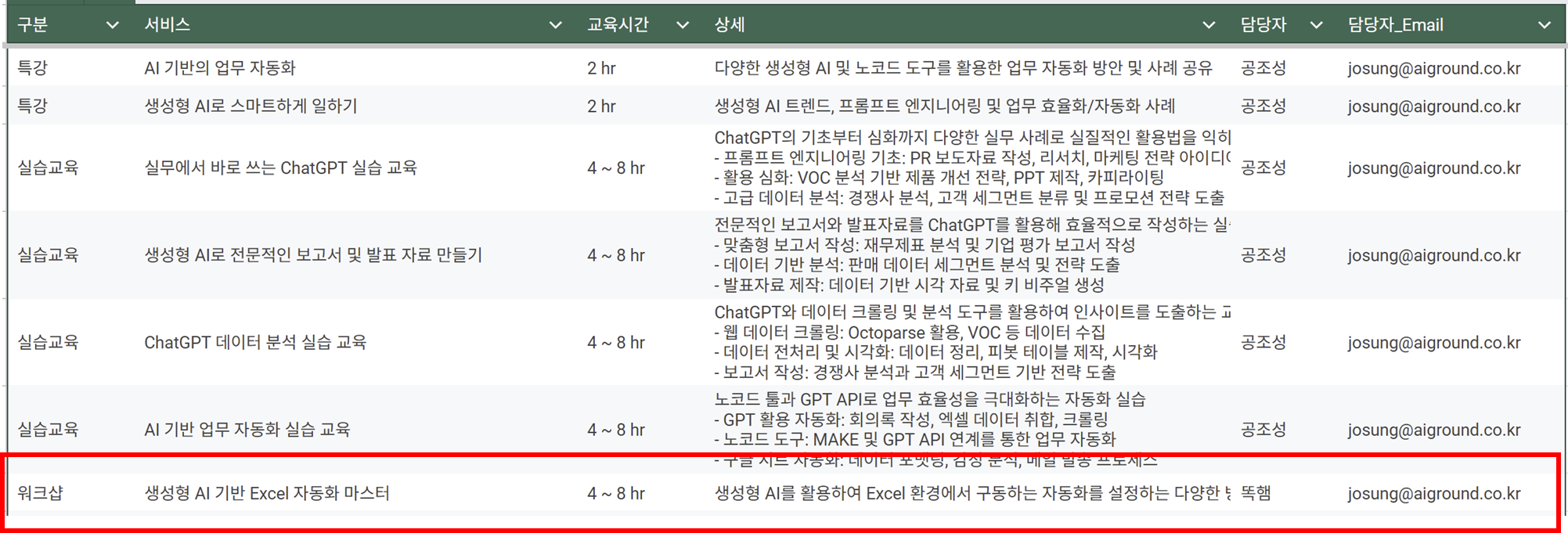
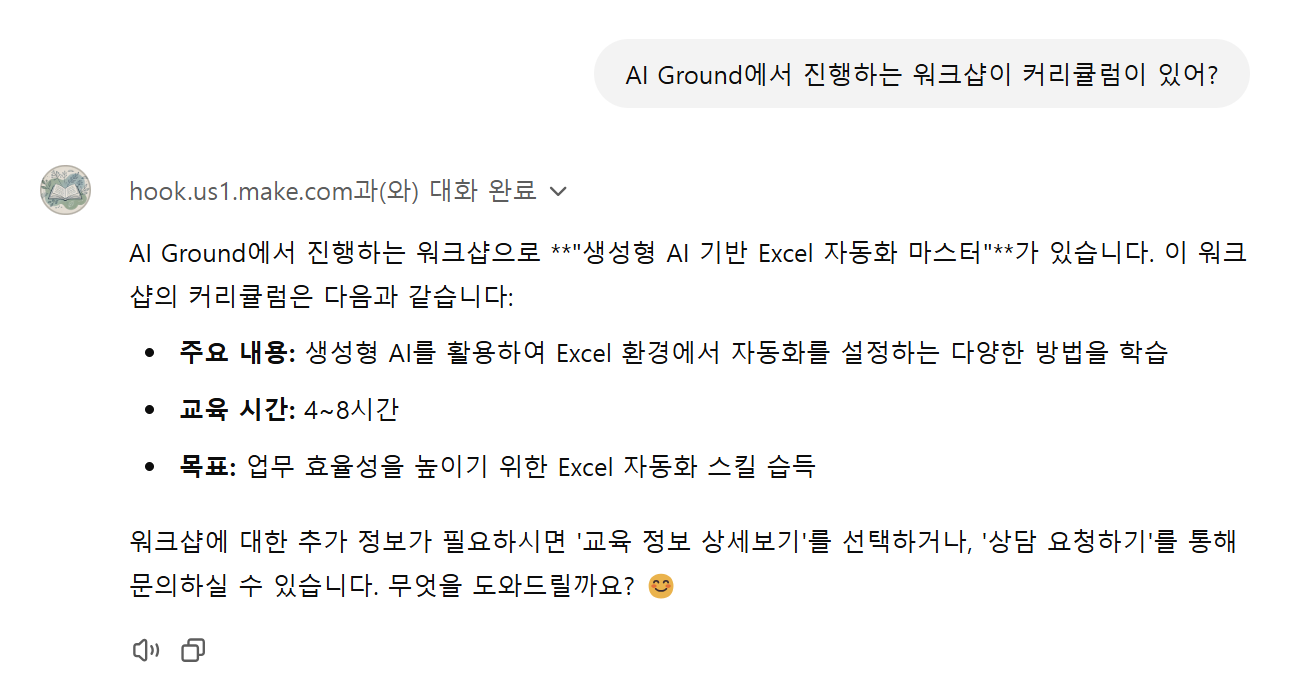
이는 우리가 만든 챗봇이 실시간으로 업데이트되는 정보를 잘 활용하고 있다는 것을 보여줍니다.
마무리
오늘은 GPTs를 활용하여 동적으로 관리되는 데이터를 기반으로 상담하고, 상담 요청을 자동으로 기록하는 프로세스를 만들어보았습니다.
GPTs에 고정된 정보를 올려두는 것이 가장 간단한 방법이지만, 협업이 필요하거나 정보의 양이 많은 경우에는 유지보수 비용이 크게 발생할 수 있습니다.
이런 경우에는 초기에 시간이 좀 더 들더라도 오늘 살펴본 것처럼 동적 데이터 관리 방식을 도입하는 것이 현명한 선택일 것입니다.
앞으로도 AI Ground에서는 생성형 AI와 노코드 도구를 활용한 실무 자동화 프로세스를 계속해서 소개하도록 하겠습니다.
AI Ground 교육이 제공하는 차별화된 학습 경험
AI Ground 교육 프로그램은 기업 실무에서 생성형 AI 기술을 효과적으로 활용할 수 있는 역량을 기르는 것을 목표로 하고 있습니다. 이론 교육과 함께 실습 위주의 체험식 학습을 강조하는 것이 교육 철학입니다.
- 다양한 생성형 AI 도구를 직접 활용해볼 수 있는 실습 기회 제공
- 기업에서 실제로 마주칠 수 있는 문제 상황을 가정한 프로젝트 수행
- 유료 ChatGPT 계정 대여를 통한 데이터 처리/분석/시각화, 웹 검색, 파일 학습 등 고급 기능 활용 실습
AI 실무 적용, 어렵지 않아요!
생생한 사례와 전문가의 노하우가 가득한
AI Ground 뉴스레터에서 디지털 전환의 시대를 미리 준비하세요.
지금 바로 구독하고 AI 활용의 노하우를 만나보세요!